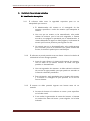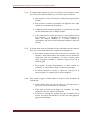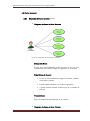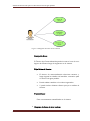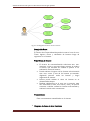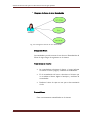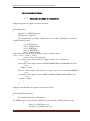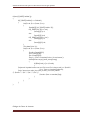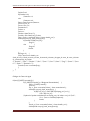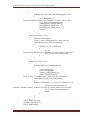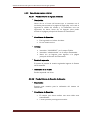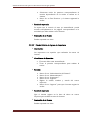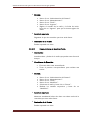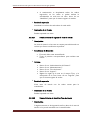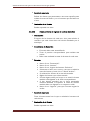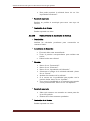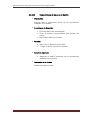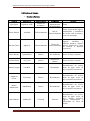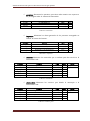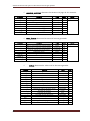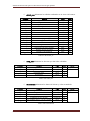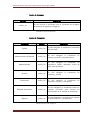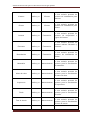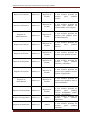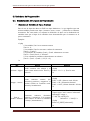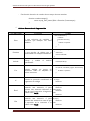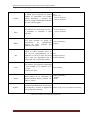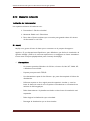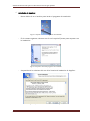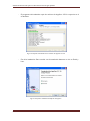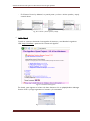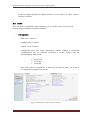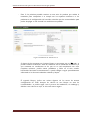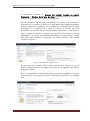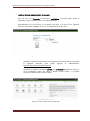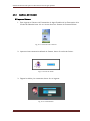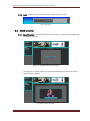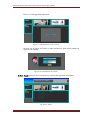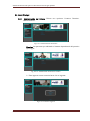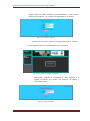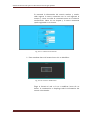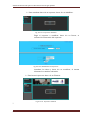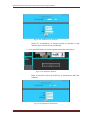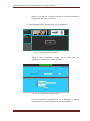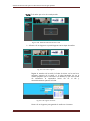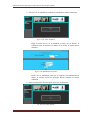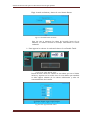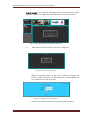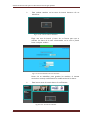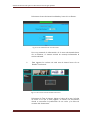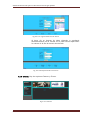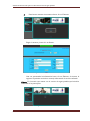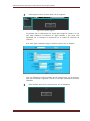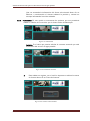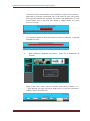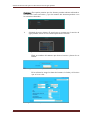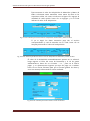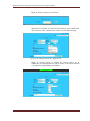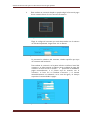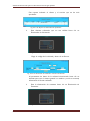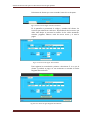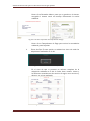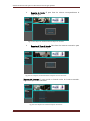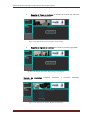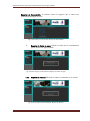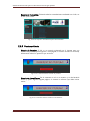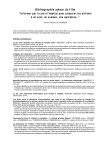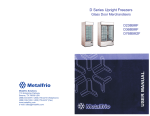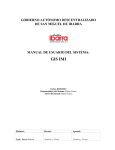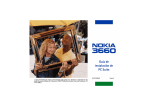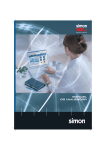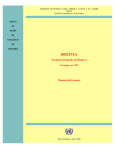Download 04 ISC 149 CAPITULO II
Transcript
Sistema de Facturación para el cobro del servicio de agua potable
2.
Capítulo 2: Desarrollo del aplicativo
2.1 Identificación de requisitos
2.1.1
El software debe tener la seguridad respectiva para no ser
manipulado por terceros.
El Administrador del sistema es el encargado de dar
permisos específicos a todos los usuarios que manipulan el
sistema.
Una vez que un usuario se ha autentificado, sólo podrá
realizar las acciones que le han sido asignadas, si intenta
acceder a una página no permitida por el administrador, el
sistema bloqueará el ingreso a dicha página y le informará al
usuario que no tiene permisos para ingresar en ella.
Un usuario que no se ha autentificado, solo podrá navegar
por el sistema, pero en el momento que quiera realizar una
acción, el sistema le pedirá que se autentifique.
2.1.2
El software no puede permitir crear un cliente si éste no ha hecho la
solicitud del servicio de agua potable.
Antes de crear clientes, el sistema pide ingresar los catastros,
con los datos de los futuros clientes. Si contar con agua
potable, ni alcantarillado.
Una vez ingresados los catastros, se debe realizar la solicitud
de servicio de agua potable, para que pueda ser activado en
la lista de solicitudes pendientes.
Estas solicitudes, serán aprobadas por el usuario del sistema,
y el sistema se encargará de que aparezca en la lista de
nuevos clientes.
2.1.3
El sistema no debe permitir ingresar una lectura antes de ser
tomada.
La toma de lectura se la realiza a un sector y ruta específicos
en la fecha actual.
Si no realizó la generación de tomas de lecturas, el sistema
no activará los datos del sector y rutas elegidos, en la fecha
indicada.
María Elena Suárez Benavides
1
Sistema de Facturación para el cobro del servicio de agua potable
2.1.4
El sistema debe realizar un cierre de lecturas, para calcular el valor
que cada cliente debe recaudar por el servicio que ha recibido.
Para realizar el cierre de lecturas se debe tener ingresadas las
lecturas.
Ésta opción se activará a principios del siguiente mes, para
realizar las recaudaciones respectivas.
Si alguna lectura está mal ingresada, en esta opción se podrá
ver las validaciones que se deban realizar.
Si no se ha hecho el cierre de lecturas, el mes quedaría como
mes atrasado, y se agregarán los intereses respectivos a
todos los clientes, además no se podría realizar la
recaudación, por ello es muy importante realizar el cierre de
lecturas.
2.1.5
El cliente debe tener la facilidad de hacer solicitudes de otro tipo de
servicios, como mantenimientos, compra de materiales, etc.
Para ello el sistema cuenta con el servicio de contratos, que
permite a cada cliente hacer una solicitud con las peticiones
requeridas, éstas son aprobadas y de ahí el cliente puede
elegir si pagar al contado o realizar su paga a través de la
carta de agua.
Para realizar el pago mensualmente, se debe realizar un
convenio, el cual el cliente elige a cuantos meses pagar.
El sistema tomará en cuenta el valor del convenio en la
carta de agua y lo cobrará por los meses elegidos.
2.1.6
Para cobrar el agua se debe tomar en cuenta el tipo de tarifas de
cada cliente.
Cada usuario tiene un tipo de tarifa, el cual representa lo
que hace, con el servicio que ha solicitado.
Cada tipo de tarifa tiene rangos de consumo, los cuales
tienen un valor por metros consumidos.
El sistema se encarga en verificar que tipo de tarifa tiene el
cliente, los metros consumidos y el valor que debe pagar de
agua y alcantarillado.
María Elena Suárez Benavides
2
Sistema de Facturación para el cobro del servicio de agua potable
2.1.7
El sistema tiene que tomar en cuenta los meses que no se ha
pagado.
Si el cliente no ha realizado la recaudación de los servicios
en la fecha indicada, el sistema automáticamente lo pasará
como mes atrasado.
A los meses atrasados se les agrega el interés mora
correspondiente.
2.1.8
Si el cliente desea realizar un pago pequeño de sus deudas, el
sistema debe permitir esa acción.
El sistema cuenta con la opción de realizar bonos, en lo que
tal como la carta de agua, aparecen los mismos datos,
indicando detalladamente cuanto debe el cliente.
En esta opción el cliente puede pagar una parte de la deuda
y el sistema automáticamente tomará en cuenta este dato el
momento de realizar la recaudación de carta de agua.
2.1.9
El sistema debe sacar reportes detallados de todas las actividades
que realiza.
Los reportes que presenta el sistema son de forma detallada.
Se puede presentar datos diarios, mensuales y anuales.
Presenta datos dependiendo de lo que el usuario necesite
saber.
María Elena Suárez Benavides
3
Sistema de Facturación para el cobro del servicio de agua potable
2.2 Diseño funcional
2.2.1
Diagramas de Casos de Uso: fjlasdjf
Diagrama de Casos de Uso: Usuarios
Fig. 2.2.1.1 Diagrama de Casos de Uso: Usuarios
Descripción Breve
El Jefe de Comercialización puede invocar al caso de uso:
Actualización de Usuarios luego de registrarse en el sistema.
Flujo Básico de Eventos
El jefe de comercialización ingresa la cédula, nombre,
contraseña y estado
Puede realizar cambios en los datos ingresados.
Y puede incluso eliminar usuarios que ya no utilizan el
sistema.
Precondiciones
Estar correctamente autentificado en el sistema.
Diagrama de Casos de Uso: Clientes
María Elena Suárez Benavides
4
Sistema de Facturación para el cobro del servicio de agua potable
Fig. 2.2.1.2 Diagrama de Casos de Uso: Clientes
Descripción Breve
El Técnico de Comercialización puede invocar al caso de uso:
Ingreso de Clientes luego de registrarse en el sistema.
Flujo Básico de Eventos
El técnico de comercialización selecciona catastro, y
luego ingresa los detalles del medidor, necesarios para
el servicio de agua potable.
Puede realizar cambios en los datos ingresados.
Y puede incluso eliminar clientes que ya no utilizan el
sistema.
Precondiciones
Estar correctamente autentificado en el sistema.
Diagrama de Casos de Uso: Lecturas
María Elena Suárez Benavides
5
Sistema de Facturación para el cobro del servicio de agua potable
Fig. 2.2.1.3 Diagrama de Casos de Uso: Lecturas
Descripción Breve
El Técnico de Comercialización puede invocar al caso de uso:
Toma, Ingreso, Cierre y validación de Lecturas luego de
registrarse en el sistema.
Flujo Básico de Eventos
El técnico de comercialización selecciona año, mes,
inspector, sector y ruta para luego generar el archivo
el mismo que enlistará los clientes a quienes se les
realizará la toma de lecturas.
Puede realizar el ingreso de las lecturas seleccionando
año, mes, sector y ruta de las lecturas ya tomadas,
digitando primero todas las lecturas y luego
ingresando al sistema.
Incluso puede realizar el cierre de lecturas en su
determinado tiempo.
Realizar validaciones en el caso que se necesite, para
ello seleccionar el año, mes sector y ruta y el tipo de
consumo a validar, enlistar las lecturas mal tomadas y
realizar la acción más conveniente.
Precondiciones
Estar correctamente autentificado en el sistema.
Diagrama de Casos de Uso: Contratos
María Elena Suárez Benavides
6
Sistema de Facturación para el cobro del servicio de agua potable
Fig. 2.2.1.4 Diagrama de Casos de Uso: Contratos
Descripción Breve
El Jefe de Comercialización puede invocar al caso de uso:
Solicitud de Servicio de Agua potable luego de registrarse en
el sistema.
Flujo Básico de Eventos
El jefe de comercialización selecciona realiza la
asignación de materiales y mano de obra, digita los
valores siguientes y luego Envía la Solicitud.
Puede realizar Aprobaciones.
Y puede incluso realizar convenios con el municipio
para finiquitar su forma de pago y en que tiempo.
Precondiciones
Estar correctamente autentificado en el sistema.
María Elena Suárez Benavides
7
Sistema de Facturación para el cobro del servicio de agua potable
Diagrama de Casos de Uso: Recaudación
Fig. 2.2.1.5 Diagrama de Casos de Uso: Recaudación
Descripción Breve
La recaudadora puede invocar al caso de uso: Recaudación de
Carta de Agua luego de registrarse en el sistema.
Flujo Básico de Eventos
La recaudadora selecciona al cliente, y luego informa
al cliente el valor a pagar y confirma la recaudación.
En la recaudación de bonos, selecciona el cliente que
va a realizar el bono, digitar el anticipo y confirma la
recaudación.
Realiza el cierre de caja una vez que se ha terminado
el día.
Precondiciones
Estar correctamente autentificado en el sistema.
María Elena Suárez Benavides
8
Sistema de Facturación para el cobro del servicio de agua potable
2.3 Construcción del sistema
2.3.1
Generación del código de componentes:
Código de Ingreso de registros a la base de datos
if(isset($ingresar))
{
$ingresar= $_POST['ingresar'];
if($ingresar=="Ingresar")
{
if($_POST['ced']!=null && $_POST['nomb']!= null && $_POST['pass']!=null &&
$_POST['estado']!=null)
{
$ci=$_POST['ced'];
$nu=$_POST['nomb'];
$lo=$_POST['log'];
$pas=$_POST['pass'];
$eu=$_POST['estado'];
$sql="insert into usuario (ced_us,nomb_us,pass_us,estado) values
('".$ci."','".$nu."','".$pas."','".$eu."')";
$result=$con->consulta($sql);
?> <table width="250" border="1" align="center" class="estiloalert">
<tr>
<td width="279" align="center">DATOS INGRESADOS EXITOSAMENTE</td>
</tr>
</table> <?php
}
else { ?> <table width="250" border="1" align="center" class="estiloalertERROR">
<tr>
<td width="279" align="center">DEBE INGRESAR TODOS LOS DATOS</td>
</tr>
</table> <?php
}
}
}
Código de Modificación de registros en la base de datos
if(isset($_POST['modificar']))
{
if($_POST['modificar']=="Modificar")
{
if($_POST['nomb_us']!=null && $_POST['pas_us']!=null && $_POST['estado']!=null)
{
$ced_us=$_POST['ced_us'];
$nomb_us=$_POST['nomb_us'];
María Elena Suárez Benavides
9
Sistema de Facturación para el cobro del servicio de agua potable
$pas_us=$_POST['pas_us'];
$estado=$_POST['estado'];
$sqlmod="update usuario set nomb_us='$nomb_us', pass_us='$pas_us',estado='$estado'
where ced_us='$ced_us'";
$rs = $con->consulta($sqlmod);
?> <table width="250" border="1" align="center" class="estiloalert">
<tr>
<td width="279" align="center">DATOS MODIFICADOS EXITOSAMENTE</td>
</tr>
</table> <?php
}
else { ?> <table width="250" border="1" align="center" class="estiloalertERROR">
<tr>
<td width="279" align="center">DEBE INGRESAR TODOS LOS DATOS</td>
</tr>
</table> <?php
}
}
}
Código de Eliminación de registros en la base de datos
if(isset($_POST['eliminar']))
{
if($_POST['eliminar']=="Eliminar")
{
$ced_u=$_POST['ced_us'];
$sqlmod="update usuario set elim_us='1' where ced_us='$ced_u'";
$rs = $con->consulta($sqlmod);
?> <table width="250" border="1" align="center" class="estiloalert">
<tr>
<td width="279" align="center">DATOS ELIMINADOS EXITOSAMENTE</td>
</tr>
</table> <?php
}
}
Código para ingresar materiales y mano de obra a la solicitud de servicios.
$rsp = $con->consulta("select * from solic_mtmo");
while($fila=mysql_fetch_array($rsp))
{
if($fila['cod_sm']==$csol && $fila['cod_mto']=="mat")
{
$borr=$fila['cod_cdm'];
$mat=$fila['cod_mto'];
?>
<tr class="estilobordetab">
María Elena Suárez Benavides
10
Sistema de Facturación para el cobro del servicio de agua potable
<td class="estilobordetab"><input type="submit" name="borrar"
value="<?=$borr?>"></td>
<?php
if(isset($_POST['borrar']))
{
if($_POST['borrar']=="$borr")
{
$sqlborrar="delete from solic_mtmo where cod_cdm='$borr'";
$rs = $con->consulta($sqlborrar);
}
}
?>
<td class="estilobordetab"><?=$fila['nomb_mto']?></td>
<td class="estilobordetab"><?=$fila['prec_mto']?></td>
<td class="estilobordetab"><?=$fila['cant_mto']?></td>
<td class="estilobordetab"><?=$fila['total_mto']?></td>
</tr>
<?php
}
if($fila['cod_sm']==$csol && $fila['cod_mto']=="mat")
$t=$t+$fila['total_mto'];
}
Código de Convenio Contratos
if(isset($_POST['realizar']))
{
if($_POST['realizar']=="Realizar Convenio")
{
$cnt=$_POST['cds'];
$cln=$_POST['cdcli'];
$fe=date("d-m-Y");
$tlc=$_POST['tot'];
$tpc=$_POST['mes'];
$msc=$_POST['cant'];
$sql="insert into convenio_contratos (cod_cn,cod_cl,fech_cv,total_cv,tiempag_cv,mens_cv)
values ('".$cnt."','".$cln."','".$fe."','".$tlc."','".$tpc."','".$msc."')";
$result=$con->consulta($sql);
?> <table width="250" border="1" align="center" class="estiloalert">
<tr>
<td width="279" align="center">CONVENIO REALIZADO EXITOSAMENTE</td>
</tr>
</table> <?php
}
}
Código de Toma lecturas
María Elena Suárez Benavides
11
Sistema de Facturación para el cobro del servicio de agua potable
if(isset($_POST['generar'])){
if($_POST['generar']=="Generar Archivo")
{
$r=$_POST['ruta'];
$s=$_POST['sector'];
$resp = $con->consulta("select * from cliente");
while($filas=mysql_fetch_array($resp))
{
$rs = $con->consulta("select * from catastro");
while($fil=mysql_fetch_array($rs))
{
if($fil['cod_ct']==$filas['cod_ct'] && $filas['elim_cl']==0)
{
if($fil['sect_ct']==$s && $fil['ruta_ct']==$r)
{
$anioenv=$a=$_POST['anio'];
$mesenv=$m=$_POST['mes'];
$fechenv=$fcha=date("d-m-Y");
$cdcl=$filas['cod_cl'];
$cdct=$filas['cod_ct'];
$nb=$fil['nomb_ct'];
$drc=$fil['dir_ct'];
$sectenv=$sctor=$fil['sect_ct'];
$rutaenv=$r=$_POST['ruta'];
$scu=$fil['secu_ct'];
$nmdcl=$filas['nummed_cl'];
$lctant=$filas['lectant_cl'];
?>
<tr align="left">
<td><?= $cdcl?></td>
<td><?= $scu?></td>
<td><?= $nb?></td>
<td><?= $drc?></td>
<td><?= $nmdcl?></td>
<td>__________________</td>
<td>__________________</td>
<td>__________________</td>
</tr>
<?php
$sql="insert into toma_lectura
(anio_tl,mes_tl,fechemic_tl,cod_cl,cod_ct,nomb_in,nummed_cl,lectant_tl) values
('".$a."','".$m."','".$fcha."','".$cdcl."','".$cdct."','".$insp."','".$nmdcl."','".$lctant."')";
$result=$con->consulta($sql);
break;
}
}
Código de Validación de Lecturas
María Elena Suárez Benavides
12
Sistema de Facturación para el cobro del servicio de agua potable
if(isset($_POST['validar']))
{
if($_POST['validar']=="Validar")
{
for($i=0; $i<=$cont; $i++)
{
$mat[0][$i]=$_POST['codlcv'.$i];
if($_POST['ins'.$i]=="on")
$mat[1][$i]=1;
else
$mat[1][$i]=0;
if($_POST['rea'.$i]=="on")
$mat[2][$i]=1;
else
$mat[2][$i]=0;
}
$fc=date("d-m-Y");
for($i=0; $i<=$cont; $i++)
{
$codlv=$mat[0][$i];
$in=$mat[1][$i];
$re=$mat[2][$i];
$resp = $con->consulta("select * from lectura");
while($filas=mysql_fetch_array($resp))
{
if($filas['cod_lc']==$codlv)
{
$sqlmod="update lectura set ins='$in',rea='$re' where cod_lc='$codlv'";
$rs = $con->consulta($sqlmod);
$sql="insert into valid_lect (cod_lc,fech_vl,ins,rea) values
('".$codlv."','".$fc."','".$in."','".$re."')";
$result=$con->consulta($sql);
}
}
}
}
}
Código de Cierre de Lecturas
María Elena Suárez Benavides
13
Sistema de Facturación para el cobro del servicio de agua potable
$resp = $con->consulta("select * from lectura");
while($filas=mysql_fetch_array($resp))
{
if($filas['pagado']=="no")//$filas['cod_cl']==$cliente &&
{
if($cln!=$filas['cod_cl'])
$cdor=0;
$bd=1;
$colect=$filas['cod_lc'];
$fcha=$filas['feching_lc'];
$sec=$filas['sect_cl'];
$an=$anio=$filas['anio_lc'];
$me=$mes=$filas['mes_lc'];
$mt=$met=$filas['consumo_lc'];
$cln=$filas['cod_cl'];
$rs = $con->consulta("select * from cliente");
while($fil=mysql_fetch_array($rs))
{
if($fil['cod_cl']==$cln)
{
$tari=$fil['predio_cl'];
break;
}
}
$rs = $con->consulta("select * from tarifa");
while($fil=mysql_fetch_array($rs))
{
if($fil['nomb_tf']==$tari)
{
$tr=$fil['cod_tf'];
break;
}
}
$rs = $con->consulta("select * from detalle_tarifa");
while($fil=mysql_fetch_array($rs))
{
if($fil['cod_tf']==$tr)
{
if($met>=0 && $met<=20)
{
$ag=$agua=$fil['c_basico'];
break;
}
else if($met>=$fil['rubro_inf'] && $met<=$fil['rubro_sup'])
{
$vlr=$fil['c_basico']*$met+$fil['c_adicional'];
$ag=$agua=$vlr;
break;
}
María Elena Suárez Benavides
14
Sistema de Facturación para el cobro del servicio de agua potable
}
}
$rs = $con->consulta("select * from convenio_contratos");
while($fil=mysql_fetch_array($rs))
{
if($fil['cod_cl']==$cln && $fil['valor_ti']<$fil['tiempag_cv'])
{
if($fil['tiempag_cv']==1)
{
if($cdor<$fil['tiempag_cv'])
{
$serv=$con_tr=$fil['mens_cv'];
$contr=$fil['cod_cv'];
}
else
$serv=$contr=0;
}
else
{
if($cdor<$fil['tiempag_cv'])
{
$conv=$cn_ve=$fil['mens_cv'];
$conve=$fil['cod_cv'];
}
else
$conv=$conve=0;
}
}
else
{
$conv=$serv=$conve=$contr=0;
}
}
$totm=$agua+$alcant+$serv+$conv;
$mesact=date("m")-1;
if($mesact==0)
$mesact=12;
if($mesact==1)
$msat="Enero";
else if($mesact==2)
$msat="Febrero";
else if($mesact==3)
$msat="Marzo";
else if($mesact==4)
$msat="Abril";
else if($mesact==5)
$msat="Mayo";
else if($mesact==6)
$msat="Junio";
else if($mesact==7)
$msat="Julio";
María Elena Suárez Benavides
15
Sistema de Facturación para el cobro del servicio de agua potable
else if($mesact==8)
$msat="Agosto";
else if($mesact==9)
$msat="Septiembre";
else if($mesact==10)
$msat="Octubre";
else if($mesact==11)
$msat="Noviembre";
else if($mesact==12)
$msat="Diciembre";
if($filas['mes_lc']==$msat)
$val=0;
else
{
$val=0;
$r= $con->consulta("select * from tasa_int");
while($f=mysql_fetch_array($r))
{
if($f['tipo_ti']=="Mor")
{
$xx=0;
$rt= $con->consulta("select * from detalle_tasaint");
while($ft=mysql_fetch_array($rt))
{
if($ft['cod_ti']==$f['cod_ti'])
{
if($xx==0)
{
$fa=$ft['fechinic_ti'];
$xx=1;
}
else
{
$fe=$ft['fechinic_ti'];
$fechant = strtotime($fa,time());
$fechent = strtotime($fe,time());
if($fechent > $fechant)
{
$fa=$ft['fechinic_ti'];
$val=$ft['valor_ti'];
$xx=2;
}
}
}
if($xx==1)
{
$fa=$ft['fechinic_ti'];
$val=$ft['valor_ti'];
}
$intmor=$val;
María Elena Suárez Benavides
16
Sistema de Facturación para el cobro del servicio de agua potable
$mlti=$val;
if($intmor!=0)
$msmenv=1;
else
$msmenv=0;
$ttm=$tot=$totm+$intmor;
$cnto=$con_tr;
$cnvn=$cn_ve;
$nummes++;
$cdor++;
$mlt++;
$fechrc=date("d-m-Y");
$coddr=$cln.date("my").$cdor;
$drc= $con->consulta("select * from detalle_rec");
while($fld=mysql_fetch_array($drc))
{
if($coddr!=$fld['cod_dr'])
$ing=1;
else
{
$ing=0;
break;
}
}
if($ing==1) {
$sql="insert into detalle_rec
(cod_dr,cod_cl,fech_rec,anio_dr,mes_dr,metcub_dr,totm_dr,agua_dr,cont_dr,conv_dr,intm
or_dr,mesmora_dr) values
('".$coddr."','".$cln."','".$fechrc."','".$an."','".$me."','".$mt."','".$ttm."','".$ag."','".$cnto."','".$cnv
n."','".$mlti."','".$msmenv."')";
$result=$con->consulta($sql);
}
}
}
Código de Carta de Agua
if(isset($_POST['recaudar'])){
if($_POST['recaudar']=="Registrar Recaudación") {
$clnt=$_POST['cuenta'];
$cnt=0;
$rp = $con->consulta("select * from recaudacion");
while($fl=mysql_fetch_array($rp)) {
if($fl['cod_cl']==$clnt && $fl['ultpag_rec']==1){
$ccl=$fl['cod_cl'];
$sqlmod="update recaudacion set ultpag_rec='0' where cod_cl='$ccl'";
$rs = $con->consulta($sqlmod);
break;
}
}
$resdt = $con->consulta("select * from detalle_rec");
while($fildt=mysql_fetch_array($resdt))
María Elena Suárez Benavides
17
Sistema de Facturación para el cobro del servicio de agua potable
{
if($fildt['cod_cl']==$clnt && $fildt['pagado']==0)
{
$ccl=$fildt['cod_cl'];
$sqlmod="update detalle_rec set pagado='1' where cod_cl='$ccl'";
$rs = $con->consulta($sqlmod);
$mat[0][$cnt]=$fildt['codlect'];
$mat[1][$cnt]=$fildt['codtr_cv'];
$mat[2][$cnt]=$fildt['codcv_cv'];
$cnt++;
}
}
for($i=0; $i<$cnt; $i++)
{
$clavelec=$mat[0][$i];
$resp = $con->consulta("select * from lectura");
while($filas=mysql_fetch_array($resp))
{
if($filas['cod_lc']==$clavelec)
{
$s="si";
$sqlmod="update lectura set pagado='$s' where cod_lc='$clavelec'";
$rs = $con->consulta($sqlmod);
}
}
}
for($i=0; $i<$cnt; $i++)
{
if($mat[1][$i]!=0 || $mat[2][$i]!=0)
{
$ctrt=$mat[1][$i];
$cvno=$mat[2][$i];
$cuot=$_POST['mesm']+1;
$clnb=$_POST['cuenta'];
$resp = $con->consulta("select * from convenio_contratos");
while($filas=mysql_fetch_array($resp))
{
if($ctrt==$filas['cod_cv'] || $cvno==$filas['cod_cv'])
{
$cuot=$cuot+$filas['valor_ti'];
$sqlmod="update convenio_contratos set valor_ti='$cuot' where cod_cl='$clnb'";
$rs = $con->consulta($sqlmod);
break;
}
}
}
}
$cli=$_POST['cuenta'];
$fechact=date("d-m-Y");
$tlr=$_POST['valp'];
María Elena Suárez Benavides
18
Sistema de Facturación para el cobro del servicio de agua potable
$sql="insert into recaudacion (cod_cl,fech_rec,tot_rec,ultpag_rec) values
('".$cli."','".$fechact."','".$tlr."','1')";
$result=$con->consulta($sql);
$resp = $con->consulta("select * from recaudacion");
while($filas=mysql_fetch_array($resp))
{
if($filas['cod_cl']==$cli && $filas['fech_rec']==$fechact && $filas['tot_rec']==$tlr)
{
$cdrec=$filas['cod_rec'];
}
}
$cdrcd=$cdrec;
$resp = $con->consulta("select * from detalle_rec");
while($filas=mysql_fetch_array($resp))
{
if($filas['fech_rec']==$fechact)
{
$sqlmod="update detalle_rec set cod_recau='$cdrec' where cod_cl='$cli' AND
fech_rec='$fechact'";
$rs = $con->consulta($sqlmod);
}
}
$comprobante="MA1".date("Ym").$cdrcd;
$sqlmod="update recaudacion set comprobante='$comprobante' where
cod_rec='$cdrcd'";
$rs = $con->consulta($sqlmod);
?> <table width="250" border="1" align="center" class="estiloalert">
<tr>
<td width="279" align="center">RECAUDACIÓN REALIZADA EXITOSAMENTE </td>
</tr>
</table> <?php
}
}
María Elena Suárez Benavides
19
Sistema de Facturación para el cobro del servicio de agua potable
2.3.2 Ejecución de pruebas unitarias:
2.3.2.1
Prueba Unitaria de Ingreso al Sistema
Descripción:
Hacer clic en el ícono del sistema que se encuentra en el
escritorio para acceder a la página de login.php, en la cual se
ingresará la cédula del usuario y la contraseña, una vez
ingresados los datos, hacer clic en Ingresar, para poder
acceder a la página principal del Sistema de Facturación.
Condiciones de Ejecución:
Esté ingresado en la base de datos.
Ser un usuario activo.
Entrada:
Introducir “1002921367” en el campo Cédula.
Introducir “administrador” en el campo Contraseña.
Hacer clic en Ingresar para ingresar a la página
principal del Sistema de Facturación.
Resultado esperado:
El sistema le permite al usuario registrado ingresar al Sistema
de Facturación.
Evaluación de la Prueba
Prueba superada con éxito.
2.3.2.2
Prueba Unitaria de Creación de Usuarios
Descripción:
Permite crear usuarios para la utilización del sistema de
facturación.
Condiciones de Ejecución:
María Elena Suárez Benavides
El usuario que desea realizar esta tarea debe estar
autentificado.
Y tener permiso para ingresar usuarios.
20
Sistema de Facturación para el cobro del servicio de agua potable
Entrada:
Hacer clic en “Administración del Sistema”.
Hacer clic en “Usuarios”.
Hacer clic en “Ingresar”.
Ingresar la cédula, nombre, contraseña y el estado del
nuevo usuario.
Hacer clic en “Ingresar” para que el sistema lo registre
en la base de datos.
Resultado esperado:
El momento que el sistema registra al nuevo usuario, enviará
un mensaje confirmando la acción.
Evaluación de la Prueba:
Prueba superada con éxito.
2.3.2.3
Prueba Unitaria de Modificación de Usuarios
Descripción:
En esta opción se actualizará los datos del usuario
seleccionado, podrá cambiar todo menos la cédula y la
contraseña.
Condiciones de Ejecución:
El usuario debe estar autentificado.
Y tener el respectivo permiso para realizar los
cambios.
El usuario al que se le realizará los cambios debe estar
registrado en la base de datos del sistema.
Entrada:
Hacer clic en “Administración del Sistema”.
Hacer clic en “Usuarios”.
Hacer clic en “Modificar”.
Seleccionar el usuario al que se le realizará los
cambios.
Hacer clic en “Modificar”, para que el sistema registre
la actualización.
Resultado esperado:
La actualización del usuario, y un mensaje del sistema
confirmando la acción.
María Elena Suárez Benavides
21
Sistema de Facturación para el cobro del servicio de agua potable
Evaluación de la Prueba
Prueba superada con éxito.
2.3.2.4
Prueba Unitaria de Cambio de Contraseña
Descripción:
Se lo realiza para que cada usuario tenga seguridad en su
cuenta.
Condiciones de Ejecución:
El usuario debe estar autentificado.
Tener el permiso para realizar esta acción.
Ser el dueño de la cuenta a la que se le va a cambiar la
contraseña.
Estar registrado en la base de datos del sistema.
Entrada:
Hacer clic en “Administración del Sistema”.
Hacer clic en “Usuarios”.
Hacer clic en “Cambio de Contraseña”.
Digitar la cédula del usuario.
Digitar la contraseña del usuario.
Hacer clic en “Buscar”, para que el sistema busque el
registro.
Digitar la nueva contraseña.
Para confirmar la nueva contraseña se la deberá
volver a digitar.
Hacer clic en “Aceptar”, para que el sistema registre el
cambio.
Resultado esperado:
El usuario accederá al sistema con la nueva contraseña.
Evaluación de la Prueba
Prueba superada con éxito.
2.3.2.5
Prueba Unitaria de Eliminación de Usuarios
Descripción:
Se descarta los usuarios que ya no utilizan el sistema de
facturación.
María Elena Suárez Benavides
22
Sistema de Facturación para el cobro del servicio de agua potable
Condiciones de Ejecución:
Usuario autentificado.
Cumplir con los permisos requeridos para realizar esta
acción.
El usuario a eliminar debe estar registrado en la base
de datos del sistema.
Entrada:
Hacer clic en “Administración del Sistema”.
Hacer clic en “Usuarios”.
Hacer clic en “Eliminar”.
Buscar el usuario a eliminar y hacer clic en “Buscar”.
Chequear si es el usuario solicitado y hacer clic en
“Eliminar”.
Resultado esperado:
No tomarle en cuenta al usuario para la utilización del
sistema.
Evaluación de la Prueba
Prueba superada con éxito.
2.3.2.6
Prueba Unitaria de Dar Permisos
Descripción:
Esta opción sirve para restringir a los usuarios del sistema en
la utilización de ciertas páginas, en las cuales solo trabaja el
administrador.
Condiciones de Ejecución:
El usuario debe estar autentificado.
Tener los permisos para realizar esta acción.
El usuario al que se le dará los permisos debe estar
registrado en la base de datos.
Entrada:
María Elena Suárez Benavides
Hacer clic en “Administración del Sistema”.
Hacer clic en “Permisos”.
Hacer clic en “Dar Permisos”.
Elegir el usuario al que se le dará los permisos.
23
Sistema de Facturación para el cobro del servicio de agua potable
Seleccionar todos los permisos correspondientes al
usuario dependiendo de la acción a realizar en el
sistema.
Hacer clic en Dar Permisos y el sistema registrará la
acción.
Resultado esperado:
Se espera que el usuario al estar ya autentificado, pueda
acceder tranquilamente a las páginas correspondientes a la
actividad que debe realizar con el Sistema.
Evaluación de la Prueba
Prueba superada con éxito.
2.3.2.7
Prueba Unitaria de Ingreso de Inspectores
Descripción:
Los inspectores son aquellos que realizarán las tomas de
lecturas.
Condiciones de Ejecución:
El usuario debe estar autentificado.
Tener el permiso correspondiente para realizar la
acción.
Entrada:
Hacer clic en “Administración del Sistema”.
Hacer clic en “Mantenimiento”.
Hacer clic en “Inspectores”.
Hacer clic en “Ingresar”.
Digitar la cédula, nombre y estado del nuevo
inspector.
Hacer clic en “Ingresar” para que el sistema registre la
acción.
Resultado esperado:
Que el sistema registre en la base de datos un nuevo
inspector para realizar la toma de lecturas.
Evaluación de la Prueba
Prueba superada con éxito.
María Elena Suárez Benavides
24
Sistema de Facturación para el cobro del servicio de agua potable
2.3.2.8
Prueba Unitaria de Modificación de Inspectores
Descripción:
Se realizan actualizaciones en los registros de los inspectores,
pueden ser pasivos o activos o mal ingreso de datos
personales.
Condiciones de Ejecución:
El usuario debe estar autentificado.
Tener el permiso correspondiente para realizar esta
acción.
El inspector seleccionado debe estar registrado en la
base de datos del sistema.
Entrada:
Hacer clic en “Administración del Sistema”.
Hacer clic en “Mantenimiento”.
Hacer clic en “Inspectores”.
Hacer clic en “Modificar”.
Seleccionar el Inspector al que se le realizará la
actualización y hacer clic en “Buscar”.
Cambiar los datos y hacer clic en “Modificar”.
Resultado esperado:
El inspector tendrá sus datos actualizados.
Evaluación de la Prueba
Prueba superada con éxito.
2.3.2.9 Prueba Unitaria de Eliminación de Inspectores
Descripción:
Los inspectores que ya no realizan la toma de lecturas
deberán ya no ser involucrados en esta acción, para ello, se
creó esta opción donde se los pueda eliminar.
Condiciones de Ejecución:
María Elena Suárez Benavides
El usuario debe estar autentificado.
Tener el permiso correspondiente para realizar esta
acción.
El inspector a eliminar debe estar registrado en la base
de datos del sistema.
25
Sistema de Facturación para el cobro del servicio de agua potable
Entrada:
Hacer clic en “Adminstración del Sistema”.
Hacer clic en “Mantenimiento”.
Hacer clic en “Inspectores”.
Hacer clic en “Eliminar”.
Seleccionar el inspector que se desea eliminar, y hacer
clic en “Buscar”.
Asegurarse de que es el inspector elegido y hacer clic
en “Eliminar”.
Resultado esperado:
Borrar de la lista de Inspectores, datos que ya no se utilizan
en el sistema.
Evaluación de la Prueba
Prueba superada con éxito.
2.3.2.10
Prueba Unitaria de Ingreso de Materiales
Descripción:
Con esta opción se ingresarán todos los materiales que
servirán para dar los servicios.
Condiciones de Ejecución:
El usuario debe estar autentificado.
Tener el permiso correspondiente para realizar esta
acción.
Entrada:
María Elena Suárez Benavides
Hacer clic en “Administración del Sistema”.
Hacer clic en “Mantenimiento”.
Hacer clic en “Materiales”.
Hacer clic en “Ingresar”.
Digitar el nombre del material, el precio, la cantidad
de unidades que llegan y el tipo de material:
Producción, que es el que sirve para la utilización del
servicio que brinda el municipio a los clientes; y el de
Inversión, que es el material que esta de venta para el
cliente.
Hacer clic en “Ingresar”, para que el sistema registre
en su base de datos.
26
Sistema de Facturación para el cobro del servicio de agua potable
Resultado esperado:
Disponer de los materiales ingresados en todo momento.
Evaluación de la Prueba
Prueba superada con éxito.
2.3.2.11
Prueba Unitaria de Modificación de Materiales
Descripción:
Sirve para actualizar los datos de los materiales existentes en
el sistema. Si hay un nuevo número de ingreso de un material
existente, se puede actualizar la cantidad de unidades sin
necesidad de ingresar nuevamente el mismo material.
Condiciones de Ejecución:
El usuario debe estar autentificado.
Tener el permiso correspondiente para realizar esta
acción.
El material a modificar debe estar registrado en la base
de datos del sistema.
Entrada:
Hacer clic en “Administración del Sistema”.
Hacer clic en “Mantenimiento”.
Hacer clic en “Materiales”.
Hacer clic en “Modificar”.
Seleccionar el material, y hacer clic en “Buscar”.
Realizar los cambios necesarios en todos los campos a
excepción del código, y hacer clic en “Modificar”.
Resultado esperado:
Actualización de datos de materiales.
Evaluación de la Prueba
Prueba superada con éxito.
María Elena Suárez Benavides
27
Sistema de Facturación para el cobro del servicio de agua potable
2.3.2.12
Prueba Unitaria de Eliminación de Materiales
Descripción:
Los materiales que ya no son útiles para dar el servicio
necesario se los borra del sistema.
Condiciones de Ejecución:
El usuario debe estar autentificado.
Tener el permiso correspondiente para realizar esta
acción.
El material a modificar debe estar registrado en la
base de datos del sistema.
Entrada:
Hacer clic en “Administración del Sistema”.
Hacer clic en “Mantenimiento”.
Hacer clic en “Materiales”.
Hacer clic en “Eliminar”.
Seleccionar el material a eliminar y hacer clic en
“Buscar”.
Verificar si es el material correcto y hacer clic en
“Eliminar”.
Resultado esperado:
Borrar materiales que ya nos necesarios para dar servicios a
los clientes.
Evaluación de la Prueba
Prueba superada con éxito.
2.3.2.13
Prueba Unitaria de Ingreso de Mano de Obra
Descripción:
Representa a la labor que realizan los trabajadores para dar
su servicio a los clientes.
Condiciones de Ejecución:
María Elena Suárez Benavides
El usuario debe estar autentificado.
Tener el permiso correspondiente para realizar esta
acción.
28
Sistema de Facturación para el cobro del servicio de agua potable
Entrada:
Hacer clic en “Administración del Sistema”.
Hacer clic en “Mantenimiento”.
Hacer clic en “Mano de Obra”.
Hacer clic en “Ingresar”.
Digitar la descripción de la mano de obra, la unidad
que lo representa y el precio, hacer clic en “Ingresar”
para que el sistema registre los datos.
Resultado esperado:
Contar con la mano de obra para los servicios adquiridos por
los clientes.
Evaluación de la Prueba
Prueba superada con éxito.
2.3.2.14
Prueba Unitaria de Modificar Mano de Obra
Descripción:
En el caso de que se haya ingresado por error datos
incorrectos al sistema, se los puede cambiar con esta opción.
Condiciones de Ejecución:
El usuario debe estar autentificado.
Tener el permiso correspondiente para realizar esta
acción.
La mano de obra debe estar registrada en la base de
datos del sistema.
Entrada:
Hacer clic en “Administración del Sistema”.
Hacer clic en “Mantenimiento”.
Hacer clic en “Mano de Obra”.
Hacer clic en “Modificar”.
Seleccionar la mano de obra que se desea cambiar y
hacer clic en “Buscar”.
Cambiar los datos incorrectos y hacer clic en
“Modificar”,
Resultado esperado:
Actualizar los datos de las manos de obras.
María Elena Suárez Benavides
29
Sistema de Facturación para el cobro del servicio de agua potable
Evaluación de la Prueba
Prueba superada con éxito.
2.3.2.15
Prueba Unitaria de Eliminación de Mano de Obra
Descripción:
Con esta opción se descarta a la mano de obra a los servicios
que ya no realiza.
Condiciones de Ejecución:
El usuario debe estar autentificado.
Tener el permiso correspondiente para realizar esta
acción.
La mano de obra debe estar registrada en la base de
datos.
Entrada:
Hacer clic en “Administración del Sistema”.
Hacer clic en “Mantenimiento”.
Hacer clic en “Mano de Obra”.
Hacer clic en “Eliminar”.
Seleccionar la mano de obra y hacer clic en “Buscar”.
Verificar si es el dato que se quiere borrar y hacer clic
en “Eliminar”.
Resultado esperado:
Descartar datos innecesarios para el servicio que se brinda a
los clientes.
Evaluación de la Prueba
Prueba superada con éxito.
2.3.2.16
Prueba Unitaria de Ingreso de Tarifa
Descripción:
En esta opción se toma en cuenta que tipo de conexión
utiliza el cliente.
Condiciones de Ejecución:
María Elena Suárez Benavides
El usuario debe estar autentificado.
Tener el permiso correspondiente para realizar esta
acción.
30
Sistema de Facturación para el cobro del servicio de agua potable
Entrada:
Hacer clic en “Administración del Sistema”.
Hacer clic en “Mantenimiento”.
Hacer clic en “Tarifa”.
Hacer clic en “Ingresar”.
Digitar el nombre de la tarifa y la fecha de inicio,
hacer clic en “Ingresar” para que el sistema registre los
datos.
Resultado esperado:
Organizar el tipo de conexión que tiene cada cliente.
Evaluación de la Prueba
Prueba superada con éxito.
2.3.2.17
Prueba Unitaria de Modificar Tarifa
Descripción:
Actualiza datos y fechas de la tarifa que pueden estar fuera de
tiempo.
Condiciones de Ejecución:
El usuario debe estar autentificado.
Tener el permiso correspondiente para realizar esta
acción.
Entrada:
Hacer clic en “Administración del Sistema”.
Hacer clic en “Mantenimiento”.
Hacer clic en “Tarifa”.
Hacer clic en “Modificar”.
Seleccionar la tarifa y hacer clic en “Buscar”.
Realizar los cambios respectivos y hacer clic en
“Modificar”.
Resultado esperado:
Mantener actualizada la base de datos con datos reales de la
conexión que tiene cada cliente.
Evaluación de la Prueba
Prueba superada con éxito.
María Elena Suárez Benavides
31
Sistema de Facturación para el cobro del servicio de agua potable
2.3.2.18
Prueba Unitaria de Eliminación de Tarifas
Descripción:
Borra los datos innecesarios para el sistema.
Condiciones de Ejecución:
El usuario debe estar autentificado.
Tener el permiso correspondiente para realizar esta
acción.
La tarifa debe estar registrada en la base de datos del
sistema.
Entrada:
Hacer clic en “Administración del Sistema”.
Hacer clic en “Mantenimiento”.
Hacer clic en “Tarifa”.
Hacer clic en “Eliminar”.
Seleccionar la tarifa y hacer clic en “Buscar”.
Verificar los datos y hacer clic en “Eliminar”.
Resultado esperado:
Sacar de la lista de tarifas los datos que ya no se utilizan.
Evaluación de la Prueba
Prueba superada con éxito.
2.3.2.19
Prueba Unitaria de Detalle de Tarifas
Descripción:
En esta opción se toma en cuenta todos los límites, en los
cuales se calcula el porcentaje del valor a cobrar por metro
de agua consumido.
Condiciones de Ejecución:
María Elena Suárez Benavides
El usuario debe estar autentificado.
Tener el permiso correspondiente para realizar esta
acción.
Por lo menos debe estar registrada una tarifa en la
base de datos del sistema.
32
Sistema de Facturación para el cobro del servicio de agua potable
Entrada:
Hacer clic en “Administración del Sistema”.
Hacer clic en “Mantenimiento”.
Hacer clic en “Tarifa”.
Hacer clic en “Detalle Tarifa”.
Seleccionar la tarifa a la que se le agregará los
respectivos rubros de consumo, ingresar el rubro
superior, el inferior, el costo básico (que es el
porcentaje del costo de consumo por rubro), si hay
algún costo adicional agregar en el campo respectivo
y la comercialización.
Hacer clic en “Ingresar” para que el sistema lo registre
en su base de datos.
Resultado esperado:
Darle los valores respectivos a cada rubro de cada tarifa.
Evaluación de la Prueba
Prueba superada con éxito.
2.3.2.20
Prueba Unitaria de Modificar Detalle
Descripción:
Los rubros, o los porcentajes de costos pueden en algún
momento variar para lo cual se podrá realizar el cambio
gracias a esta opción.
Condiciones de Ejecución:
El usuario debe estar autentificado.
Tener el permiso correspondiente para realizar esta
acción.
Por lo menos debe estar registrada una tarifa en la
base de datos del sistema.
Tener ingresados los rubros y los porcentajes
respectivos.
Entrada:
María Elena Suárez Benavides
Hacer clic en “Administración del Sistema”.
Hacer clic en “Mantenimiento”.
Hacer clic en “Tarifa”.
Hacer clic en “Modificar Detalle”.
Seleccionar la tarifa y hacer clic en “Buscar”.
33
Sistema de Facturación para el cobro del servicio de agua potable
A continuación se desplazarán todos los rubros
ingresados, en los cuales se podrá realizar la
actualización en cada uno de ellos, hacer clic en
“Modificar” para que el sistema registre el cambio.
Resultado esperado:
Actualizar los valores de cada rubro de cada tarifa.
Evaluación de la Prueba
Prueba superada con éxito.
2.3.2.21
Prueba Unitaria de Ingreso de Tasa de Interés
Descripción:
Las tasas de interés se las toma en cuenta para adicionarles en
valores que llevan condiciones específicas.
Condiciones de Ejecución:
El usuario debe estar autentificado.
Tener el permiso correspondiente para realizar esta
acción.
Entrada:
Hacer clic en “Administración del Sistema”.
Hacer clic en “Mantenimiento”.
Hacer clic en “Tasa de Interés”.
Hacer clic en “Ingreso”.
Digitar las siglas de la tasa en el campo Tipo, y la
descripción de la Tasa, hacer clic en “Ingresar” para
que el sistema registre la acción.
Resultado esperado:
Crear tasas de interés con las cuales contar para la
recaudación.
Evaluación de la Prueba
Prueba superada con éxito.
2.3.2.22
Prueba Unitaria de Modificar Tasa de Interés
Descripción:
Si algún momento se ha ingresado mal los datos de la tasa de
interés se los puede actualizar con la modificación.
María Elena Suárez Benavides
34
Sistema de Facturación para el cobro del servicio de agua potable
Condiciones de Ejecución:
El usuario debe estar autentificado.
Tener el permiso correspondiente para realizar esta
acción.
La tasa de interés debe estar ingresada en la base de
datos del sistema.
Entrada:
Hacer clic en “Administración del Sistema”.
Hacer clic en “Mantenimiento”.
Hacer clic en “Tasa de Interés”.
Hacer clic en “Modificar”.
Seleccionar la tasa de interés y hacer clic en “Buscar”.
Realizar los cambios respectivos y hacer clic en
“Modificar” para que el sistema registre el cambio.
Resultado esperado:
Tener actualizadas las tasas de interés.
Evaluación de la Prueba
Prueba superada con éxito.
2.3.2.23
Prueba Unitaria de Eliminar Tasa de Interés
Descripción:
Cuando el sistema ya no toma en cuenta algunas tasas de
interés se las puede borrar de la lista de tasas que afectan al
sistema.
Condiciones de Ejecución:
El usuario debe estar autentificado.
Tener el permiso correspondiente para realizar esta
acción.
Las tasas de interés deben estar registradas en la base
de datos del sistema.
Entrada:
María Elena Suárez Benavides
Hacer clic en
Hacer clic en
Hacer clic en
Hacer clic en
“Administración del Sistema”.
“Mantenimiento”.
“Tasa de Interés”.
“Eliminar Tasa de Interés”.
35
Sistema de Facturación para el cobro del servicio de agua potable
Seleccionar la tasa de interés y hacer clic en “Buscar”.
Verificar si es la tasa que se desea borrar y hacer clic
en “Eliminar” para que el sistema lo borre de la lista
de tasas de interés tomadas en cuenta.
Resultado esperado:
Limpiar la lista de tasas de interés que el sistema utiliza para
la facturación.
Evaluación de la Prueba
Prueba superada con éxito.
2.3.2.24
Prueba Unitaria de Detalle de Tasa de Interés
Descripción:
El detalle de las tasas de interés tiene los porcentajes de las
tasas que en cada período de tiempo cambia.
Condiciones de Ejecución:
El usuario debe estar autentificado.
Tener el permiso correspondiente para realizar esta
acción.
Tasa de interés debe estar registrada.
Entrada:
Hacer clic en “Administración del Sistema”.
Hacer clic en “Mantenimiento”.
Hacer clic en “Tasa de Interés”.
Hacer clic en “Detalle Tasa de Interés”.
Seleccionar el tipo de la tasa de Interés, digital el
nuevo valor del interés, la fecha inicial en la que se
hará vigente, el número del documento donde se
realizó la aprobación del nuevo valor, la fecha en la
que el documento se hizo vigente y hacer clic en
“Ingresar” para que el sistema lo registre en su base de
datos.
Resultado esperado:
Actualizar los valores de la tasa de interés en todo momento.
Evaluación de la Prueba
Prueba superada con éxito.
María Elena Suárez Benavides
36
Sistema de Facturación para el cobro del servicio de agua potable
2.3.2.25
Prueba Unitaria de Ingreso de Catastros
Descripción:
Los datos generales de cada catastro se los toma en cuenta
para la petición del servicio de agua potable.
Condiciones de Ejecución:
El usuario debe estar autentificado.
Tener el permiso correspondiente para realizar esta
acción.
Entrada:
Hacer clic en “Clientes”.
Hacer clic en “Catastro”.
Hacer clic en “Ingresar”.
Seleccionar el Sector.
Digitar la ruta y la secuencia en donde se encuentra
ubicado el catastro.
Seleccionar en la celda Uso Conexión, el tipo de tarifa
que utiliza el catastro.
Digitar la cédula, ruc, nombre, teléfono, barrio,
dirección, parroquia, calle, intersección y lote en
donde está ubicado el catastro.
Hacer clic en “Ingresar” para que el sistema registre en
su base de datos.
Existe el botón de si desea realizar Solicitud de Agua
Potable, que se enlaza con los contratos y serán
explicados más adelante.
Resultado esperado:
Tener registrados los datos de los catastros existentes en las
parroquias rurales del Cantón de Otavalo.
Evaluación de la Prueba
Prueba superada con éxito.
2.3.2.26
Prueba Unitaria de Modificar Catastros
Descripción:
Existen catastros que cambian de dueño, por los que es
necesario actualizar los datos nuevos del catastro.
María Elena Suárez Benavides
37
Sistema de Facturación para el cobro del servicio de agua potable
Condiciones de Ejecución:
El usuario debe estar autentificado.
Tener el permiso correspondiente para realizar esta
acción.
Tener registrado el catastro en la base de datos del
sistema.
Entrada:
Hacer clic en “Clientes”.
Hacer clic en “Catastro”.
Hacer clic en “Modificar”.
Realizar los cambios necesarios y hacer clic en
“Modificar” para que el sistema registre la
actualización.
Resultado esperado:
Tener los catastros actualizados en todo momento.
Evaluación de la Prueba
Prueba superada con éxito.
2.3.2.27
Prueba Unitaria de Eliminación de Catastros
Descripción:
La eliminación se la realiza cuando, el propietario del catastro
quiera prescindir de los servicios de agua potable.
Condiciones de Ejecución:
El usuario debe estar autentificado.
Tener el permiso correspondiente para realizar esta
acción.
El catastro se encuentre registrado en la base de datos
del sistema.
Entrada:
María Elena Suárez Benavides
Hacer clic en “Clientes”.
Hacer clic en “Catastro”.
Hacer clic en “Eliminar”.
Seleccionar el catastro y hacer clic en “Buscar”.
Verificar si es el catastro correcto y hacer clic en
“Eliminar”.
38
Sistema de Facturación para el cobro del servicio de agua potable
Resultado esperado:
Borrar de la lista de catastros, datos innecesarios.
Evaluación de la Prueba
Prueba superada con éxito.
2.3.2.28
Prueba Unitaria de Ingreso de Cliente
Descripción:
Un cliente es aquel que cuenta con el servicio de agua
potable.
Condiciones de Ejecución:
El usuario debe estar autentificado.
Tener el permiso correspondiente para realizar esta
acción.
Debe estar registrado el catastro al que le darán el
servicio.
Debe haber realizado la solicitud de servicio de agua
potable.
Debe estar aprobado el contrato del servicio.
Entrada:
Hacer clic en “Clientes”.
Hacer clic en “Cliente”.
Hacer clic en “Insertar”.
Seleccionar el catastro que realiza la petición del
servicio y hacer clic en “Buscar”.
Digitar las celdas vacías, ingresando todos los datos
necesarios para el servicio contratado.
Hacer clic en “Ingresar” para que el sistema registre la
acción.
Resultado esperado:
Especificar qué sitios de las parroquias cuentan con el servicio.
Evaluación de la Prueba
Prueba superada con éxito.
María Elena Suárez Benavides
39
Sistema de Facturación para el cobro del servicio de agua potable
2.3.2.29
Prueba Unitaria de Modificar Clientes
Descripción:
Hay datos del cliente que pueden ser ingresados en otro
momento, o realizan cambios de medidor, esta opción sirve
para actualizar los datos del cliente.
Condiciones de Ejecución:
El usuario debe estar autentificado.
Tener el permiso correspondiente para realizar esta
acción.
Esté el cliente registrado en la base de datos del
sistema.
Entrada:
Hacer clic en “Clientes”.
Hacer clic en “Cliente”.
Hacer clic en “Modificar”.
Seleccionar el cliente y hacer clic en “Buscar”.
Digitar los datos correctos y hacer clic en “Modificar”
para que el sistema registre la acción.
Resultado esperado:
Tener actualizados los registros de cada cliente.
Evaluación de la Prueba
Prueba superada con éxito.
2.3.2.30
Prueba Unitaria de Eliminación de Cliente
Descripción:
La eliminación se la realiza cuando, el cliente no desea más
ese tipo de servicios.
Condiciones de Ejecución:
María Elena Suárez Benavides
El usuario debe estar autentificado.
Tener el permiso correspondiente para realizar esta
acción.
El cliente se encuentre registrado en la base de datos
del sistema.
40
Sistema de Facturación para el cobro del servicio de agua potable
Entrada:
Hacer clic en “Clientes”.
Hacer clic en “Cliente”.
Hacer clic en “Eliminar”.
Seleccionar el cliente y hacer clic en “Buscar”.
Verificar si es el cliente correcto y hacer clic en
“Eliminar”.
Resultado esperado:
Borrar de la lista de cliente, datos innecesarios.
Evaluación de la Prueba
Prueba superada con éxito.
2.3.2.31
Prueba Unitaria de Toma de Lecturas
Descripción:
En este caso se genera las tomas de lectura de una
determinada ruta en la parroquia a la cual se le irá hacer las
tomas, en un mes específico.
Condiciones de Ejecución:
El usuario debe estar autentificado.
Tener el permiso correspondiente para realizar esta
acción.
Debe estar ingresado los inspectores
Deben existir clientes con servicio de agua potable en
la ruta que vaya a tomar la lectura.
Entrada:
María Elena Suárez Benavides
Hacer clic en “Facturación”.
Hacer clic en “Lecturas”.
Hacer clic en “Toma Lecturas”.
Seleccionar el año y mes que generará la toma.
Seleccionar el inspector, el sector y la ruta que
realizará las tomas de lectura.
Hacer clic en “Generar Archivo” en donde el sistema
se encargará de enlistar los datos de cada cliente que
pertenece a la ruta seleccionada.
Al hacer clic en “Imprimir” podremos imprimir la lista
para darle a cada inspector.
41
Sistema de Facturación para el cobro del servicio de agua potable
Resultado esperado:
Enlistar los clientes que pertenezcan a una ruta específica para
realizar la toma de lectura y ver el consumo que ha hecho en
el mes.
Evaluación de la Prueba
Prueba superada con éxito.
2.3.2.32
Prueba Unitaria de Ingreso de Lecturas Colectivo
Descripción:
El ingreso de las lecturas de cada mes, sirve para calcular el
consumo que cada cliente hace del servicio brindado por el
municipio.
Condiciones de Ejecución:
El usuario debe estar autentificado.
Tener el permiso correspondiente para realizar esta
acción.
Debe estar realizada la toma de lecturas de cada ruta.
Entrada:
Hacer clic en “Facturación”.
Hacer clic en “Lecturas”.
Hacer clic en “Ingreso de Lecturas: Colectivo”.
Seleccionar el año, mes, sector y ruta que se realizó la
toma de lecturas y hacer clic en “Buscar Archivo”.
Se enlistará los clientes de la ruta seleccionada.
Digitar las lecturas que se han tomado.
Si existe alguna causa por la que no se tomó la lectura
también será digitada en la celda correspondiente.
Si hay alguna novedad que se haya presentado
mientras realizaba el inspector la toma de lecturas
también debe ser digitada en su respectiva celda.
Hacer clic en “Ingresar” para que el sistema registre la
acción.
Resultado esperado:
Tener la lectura actual con la que se calculará el consumo de
cada cliente.
Evaluación de la Prueba
Prueba superada con éxito.
María Elena Suárez Benavides
42
Sistema de Facturación para el cobro del servicio de agua potable
2.3.2.33
Prueba Unitaria de Ingreso de Lecturas Individual
Descripción:
Esta opción nos permite ingresar la lectura de cada cliente en
el caso de que haya habido algún problema y no se lo pudo
ingresar con el grupo al que pertenece, se la puede ejecutar
luego de haber hecho una validación de lecturas.
Condiciones de Ejecución:
El usuario debe estar autentificado.
Tener el permiso correspondiente para realizar esta
acción.
Debe estar realizada la toma de lecturas de cada ruta.
Entrada:
Hacer clic en “Facturación”.
Hacer clic en “Lecturas”.
Hacer clic en “Ingreso de Lecturas: Individual”.
Seleccionar el cliente, año y mes en el que se realizó la
toma de lecturas y hacer clic en “Aceptar”.
Aparecerán los datos del cliente seleccionado y las
celdas en las cuales se digitará el inspector que le hizo
la toma de lecturas, la lectura actual, y si hay
novedades o causas de algún problema, igual se
digitará en su respectiva celda.
Hacer clic en “Ingresar” para que el sistema registre la
acción.
Resultado esperado:
Solucionar problemas de ingreso colectivo.
Evaluación de la Prueba
Prueba superada con éxito.
2.3.2.34
Prueba Unitaria de Cierre de Lecturas
Descripción:
Sirve para que el sistema realice los cálculos correspondientes
a cada cliente sobre el consumo realizado en el mes. Esta
opción se la realiza los primeros días del siguiente mes que se
ha hecho las tomas y los ingresos de lecturas, para que ya se
pueda recaudar a cada cliente.
María Elena Suárez Benavides
43
Sistema de Facturación para el cobro del servicio de agua potable
Condiciones de Ejecución:
El usuario debe estar autentificado.
Tener el permiso correspondiente para realizar esta
acción.
Debe estar ingresados los rubros de las tarifas.
Debe estar ingresadas las tasas de interés.
Debe estar realizado el ingreso de lecturas de cada
ruta.
Para poder ejecutar esta página debe hacerlo entre los
6 primeros días del mes siguiente.
Entrada:
Hacer clic en “Facturación”.
Hacer clic en “Lecturas”.
Hacer clic en “Cierre de Lecturas”.
A continuación el sistema enviará un mensaje
informando la acción realizada y en el caso de
errores, también informará sobre las validaciones que
se deben realizar.
Resultado esperado:
Poder realizar recaudaciones y ver que validaciones se debe
hacer.
Evaluación de la Prueba
Prueba superada con éxito.
2.3.2.35
Prueba Unitaria de Validación de Lecturas
Descripción:
Sirve para realizar una nueva inspección o una reaplicación
de la lectura tomada, ya que los consumos no pueden estar
fuera del rango permitido, ni tampoco sea menor a cero.
Condiciones de Ejecución:
María Elena Suárez Benavides
El usuario debe estar autentificado.
Tener el permiso correspondiente para realizar esta
acción.
Debe estar realizada el ingreso de lecturas de cada
ruta.
44
Sistema de Facturación para el cobro del servicio de agua potable
Entrada:
Hacer clic en “Facturación”.
Hacer clic en “Lecturas”.
Hacer clic en “Validación de Lecturas”.
Seleccionar el año, mes, sector, ruta y el consumo que
se desea validar.
Hacer clic en “Buscar” y se enlistarán las lecturas que
han sido mal tomadas.
Elegir que acción realizar ante el error y hacer clic en
“Validar”.
Para poder imprimir el reporte hacer clic en “Reporte
de Validación”, si no sale es porque aun no ha
validado.
Resultado esperado:
Solucionar problemas de lecturas mal tomadas.
Evaluación de la Prueba
Prueba superada con éxito.
2.3.2.36
Prueba Unitaria de Solicitud para un Nuevo Cliente
Descripción:
Es el contrato que realiza el propietario de un bien inmueble
y quiere contar con el servicio de agua potable.
Condiciones de Ejecución:
El usuario debe estar autentificado.
Tener el permiso correspondiente para realizar esta
acción.
Debe estar registrado el catastro.
Tener materiales ingresados al sistema.
Tener mano de obra ingresada al sistema.
Entrada:
María Elena Suárez Benavides
Hacer clic en “Facturación”.
Hacer clic en “Contratos”.
Hacer clic en “Solicitud para Nuevo Cliente”.
Seleccionar el catastro y hacer clic en “Buscar”.
Para la adquisición de Materiales y Mano de Obra, se
los seleccionará en la parte de abajo, cada uno con la
cantidad que se lo necesite, hacer clic en “Agregar”
para que se calcule el total.
45
Sistema de Facturación para el cobro del servicio de agua potable
Una vez seleccionados los materiales y mano de obra,
hacer clic en “Aceptar” para que el sistema lo registre
en la Adquisición de Materiales y Mano de Obra.
Digitar el formulario y los Gastos Administrativos y
hacer clic en “>>” para que aparezca la cantidad a
pagar.
Si está de acuerdo con el monto total, digitar en
observaciones el tipo de pago que debe hacer.
Hacer clic en “Enviar Solicitud” para que el sistema la
registre y esté lista para su aprobación.
Para poder imprimir la solicitud, hacer clic en “Ver
Liquidación Provisional”.
Resultado esperado:
Realizar un pedido al municipio para tener el servicio de
agua potable.
Evaluación de la Prueba
Prueba superada con éxito.
2.3.2.37
Prueba Unitaria de Solicitud de Contratos
Descripción:
Cuando un cliente desea utilizar otro servicio diferente al de
agua potable realiza este contrato.
Condiciones de Ejecución:
El usuario debe estar autentificado.
Tener el permiso correspondiente para realizar esta
acción.
El contratante debe ser cliente del servicio de agua
potable.
Entrada:
María Elena Suárez Benavides
Hacer clic en “Facturación”.
Hacer clic en “Contratos”.
Hacer clic en “Solicitud de Contratos”.
Seleccionar el cliente y hacer clic en “Buscar”.
Las opciones son similares, pero con la diferencia de
que puede elegir otro tipo de servicios que brinda el
municipio.
Puede hacer un convenio para el pago del servicio
contratado.
Hacer clic en “Enviar Solicitud” para que el sistema la
registre y esté lista para su aprobación.
46
Sistema de Facturación para el cobro del servicio de agua potable
Para poder imprimir la solicitud, hacer clic en “Ver
Liquidación Provisional”.
Resultado esperado:
Realizar un pedido al municipio para tener otro tipo de
servicio.
Evaluación de la Prueba
Prueba superada con éxito.
2.3.2.38
Prueba Unitaria de Aprobación de Solicitud
Descripción:
Analizar las solicitudes pendientes para convertirlas en
contratos finales.
Condiciones de Ejecución:
El usuario debe estar autentificado.
Tener el permiso correspondiente para realizar esta
acción.
Haber hecho una solicitud.
Entrada:
Hacer clic en “Facturación”.
Hacer clic en “Contratos”.
Hacer clic en “Aprobación de Solicitudes”.
Seleccionar el código de la solicitud realizada y hacer
clic en “Buscar”.
Analizar los términos de la solicitud.
Si se cuenta con la posibilidad para ayudar con la
petición hecha, hacer clic en “Aprobar”.
Si no existe la posibilidad en el momento para ayudar
con la petición hecha, hacer clic en “No Aprobar”.
Resultado esperado:
Saber qué contratos son tomados en cuenta para dar
el servicio pedido.
Eliminar de la lista contratos aprobados.
Evaluación de la Prueba
Prueba superada con éxito.
María Elena Suárez Benavides
47
Sistema de Facturación para el cobro del servicio de agua potable
2.3.2.39
Prueba Unitaria de Convenio Contratos
Descripción:
Son los fines de acuerdo de cómo un cliente va a realizar su
pago con respecto al servicio adquirido.
Condiciones de Ejecución:
El usuario debe estar autentificado.
Tener el permiso correspondiente para realizar esta
acción.
Tener aprobado el contrato.
El contratante debe ser cliente del servicio de agua
potable.
Entrada:
Hacer clic en “Facturación”.
Hacer clic en “Contratos”.
Hacer clic en “Convenio Contratos”.
Seleccionar el código del Contrato que tendrá junto el
código de la solicitud y hacer clic en “Buscar”.
En la parte superior aparecerán datos del cliente con
respecto a la solicitud hecha.
En la parte inferior, se presenta el total del contrato.
Digitar el número de meses en los que va a ser pagada
la deuda del cliente y hacer clic en “>” para que el
sistema presente el valor a pagar mensualmente.
Hacer clic en “Realizar Convenio” para que el sistema
registre el dato y lo cobre en el tiempo fijado.
Resultado esperado:
El sistema irá tomando en cuenta los meses fijados para
cobrar la deuda del cliente al municipio.
Evaluación de la Prueba
Prueba superada con éxito.
2.3.2.40
Prueba Unitaria de Eliminación de Solicitudes y
Contratos
Descripción:
Eliminar del sistema solicitudes y contratos que ya no están
en vigencia.
María Elena Suárez Benavides
48
Sistema de Facturación para el cobro del servicio de agua potable
Condiciones de Ejecución:
El usuario debe estar autentificado.
Tener el permiso correspondiente para realizar esta
acción.
Deben estar registradas las solicitudes y los contratos.
Entrada:
Hacer clic en “Facturación”.
Hacer clic en “Contratos”.
Hacer clic en “Eliminación de: Solicitudes/Contratos”.
Seleccionar el código de solicitud/contrato y hacer clic
en “Buscar”.
Verificar si es el dato a eliminar hacer clic en
“Eliminar”.
Resultado esperado:
Borrar solicitudes y contratos innecesarios para el sistema.
Evaluación de la Prueba
Prueba superada con éxito.
2.3.2.41
Prueba Unitaria de Recaudación de Carta de Agua
Descripción:
Con esta opción se puede saldar el servicio que se brinda a la
comunidad.
Condiciones de Ejecución:
El usuario debe estar autentificado.
Tener el permiso correspondiente para realizar esta
acción.
Debe estar hecho el Cierre de Lecturas.
Entrada:
María Elena Suárez Benavides
Hacer clic en “Facturación”.
Hacer clic en “Recaudación”.
Hacer clic en “Carta de Agua”.
Seleccionar el cliente y hacer clic en “Aceptar”.
Aparecerán los datos del cliente, los meses a pagar,
los servicios adquiridos, los convenios realizados, el
saldo pendiente, el saldo actual, el saldo anterior,
49
Sistema de Facturación para el cobro del servicio de agua potable
total de meses atrasados, fecha de último pago, bonos
realizados, y el total a pagar.
Para mayor seguridad de no realizar la recaudación
varias veces, el recaudador deberá hacer clic en “Si” el
momento que ya le haya entregado el dinero para
que se active el siguiente botón.
Hacer clic en “Registrar Recaudación” para que el
sistema registre el pago del cliente.
Para poder imprimir la plantilla, hacer clic en
“Imprimir Plantilla”.
Resultado esperado:
Eliminar de la lista al cliente que ya recaudo.
Registrar el saldo para el cierre de caja.
En el caso de haber hecho algún convenio, eliminar
los meses ya pagados (si hubiera meses de retraso).
Evaluación de la Prueba
Prueba superada con éxito.
2.3.2.42
Prueba Unitaria de Recaudación de Bonos
Descripción:
Con esta opción se puede dar un anticipo de la deuda total.
Condiciones de Ejecución:
El usuario debe estar autentificado.
Tener el permiso correspondiente para realizar esta
acción.
Debe estar hecho el Cierre de Lecturas.
Debe tener pendiente el saldo del servicio.
Entrada:
María Elena Suárez Benavides
Hacer clic en “Facturación”.
Hacer clic en “Recaudación”.
Hacer clic en “Bonos”.
Seleccionar el cliente y hacer clic en “Aceptar”.
Aparecerán los datos del cliente, los meses a pagar,
los servicios adquiridos, los convenios realizados, el
saldo pendiente, el saldo actual, total de meses
atrasados, y el total a pagar.
Digitar en la celda de Bonos, el anticipo que se dará.
50
Sistema de Facturación para el cobro del servicio de agua potable
Para mayor seguridad de no realizar la recaudación
varias veces, el recaudador deberá hacer clic en “Si” el
momento que ya le haya entregado el dinero para
que se active el siguiente botón.
Hacer clic en “Registrar Bono” para que el sistema
registre la acción realizada.
Para poder imprimir el comprobante, hacer clic en
“Comprobante de Pago”.
Resultado esperado:
Registrar en el sistema el anticipo realizado por el
cliente, para poder disminuir la deuda pendiente.
Evaluación de la Prueba
Prueba superada con éxito.
2.3.2.43
Prueba Unitaria de Cierre de Caja
Descripción:
El sistema se encargará de calcular el total de todos los
servicios que se han recaudado diariamente.
Condiciones de Ejecución:
El usuario debe estar autentificado.
Tener el permiso correspondiente para realizar esta
acción.
Entrada:
Hacer clic en “Facturación”.
Hacer clic en “Recaudación”.
Hacer clic en “Cierre de Caja”.
El sistema se encargará de registrar los datos
recaudados en un total.
Resultado esperado:
Tener diariamente el total de las recaudaciones
realizadas.
Evaluación de la Prueba
Prueba superada con éxito.
María Elena Suárez Benavides
51
Sistema de Facturación para el cobro del servicio de agua potable
2.3.2.44
Prueba Unitaria de Reportes de Gestión
Descripción:
Presenta toda la información acerca de los movimientos
realizados en el sistema.
Condiciones de Ejecución:
El usuario debe estar autentificado.
Tener el permiso correspondiente para realizar esta
acción.
Debe haber datos en el sistema.
Entrada:
Hacer clic en “Reportes de Gestión”.
Y elegir el reporte que desea visualizar.
Resultado esperado:
Mantener al usuario informado de los movimientos
realizados en el sistema.
Evaluación de la Prueba
Prueba superada con éxito.
María Elena Suárez Benavides
52
Sistema de Facturación para el cobro del servicio de agua potable
2.4 Pruebas del sistema
Usuarios y Permisos
Usuario
Contraseña
Departamento
Luis López
lopezluis_2010
Centro de
Computo
Edwin Gómez
edw248
Ocupación
Jefe del
departamento
de Informática
Permisos
Todos
Comercialización
Todos exceptuando ingreso,
Jefe de
modificación y eliminación
Comercialización de: tarifas, tasas de interés y
venta de materiales.
Ingresar,
modificar
y
eliminar: Catatros, clientes;
Técnico de
Ingreso, Validación y Cierre
Comercialización
de Lecturas y Reportes
respectivos.
Darwin Castro
d@rwinc
Comercialización
Javier Pavón
pjavier0523
Rentas
Jefe de Rentas
Cierre de Caja y reportes.
Cecilia Núñez
cecy_nuñ
Rentas
Asistente de
Rentas
Cierre de Caja y reportes.
Ramiro Vargas
ram1234
Rentas
Recaudador
Recaudaciones de bonos,
cartas de agua, cierre de
caja y reportes respectivos.
Amparito
Cerón
Ceronamp
Rentas
Recaudadora
Recaudaciones de bonos,
cartas de agua, cierre de
caja y reportes respectivos.
Blanca
Maldonado
MaldBlanca
Rentas
Recaudadora
Recaudaciones de bonos,
cartas de agua, cierre de
caja y reportes respectivos.
Tesorera
Recaudaciones de bonos,
cartas de agua, cierre de
caja,
asignar
permisos,
ingreso, modificación y
eliminación de Tasas de
Interés.
Jadira Dávila
jadDav124
María Elena Suárez Benavides
Tesorería
53
Sistema de Facturación para el cobro del servicio de agua potable
Roque Pinto
Julio Guamán
roque1234
guaman_julio
Bodega
Jefe de Bodega
Ingreso,
modificación,
eliminación y reportes de
materiales.
Bodega
Asistente de
Bodega
Ingreso,
modificación,
eliminación y reportes de
materiales.
Tabla 2.4 Usuarios del Sistema de Facturación
Descripción:
Todos los usuarios ingresan al sistema y realizan sus actividades
rutinarias.
Condiciones de Ejecución:
El usuario debe estar autentificado.
Tener el permiso correspondiente para realizar cada acción.
Entrada:
Usuario: Darwin Castro
Fecha: Miércoles 25 de Noviembre del 2010
Hace clic en “Facturación”.
Hace clic en “Lecturas”.
Hace clic en “Toma de lecturas”.
Ingresa el año [2010], el mes [Noviembre], el inspector [Julio
Chicaiza], el último sector [Sector 09], la ruta [187].
Hace clic en “Generar Archivo”, para que se enliste los clientes
que pertenecen a la ruta seleccionada.
Imprime la toma de lectura y se la entrega al Inspector Julio
Chicaiza quien irá a realizar la toma
Usuario: Edwin Gómez
Fecha: Viernes 28 de Noviembre del 2010
Hace clic en “Facturación”.
Hace clic en “Lecturas”.
Hace clic en “Ingreso de Lecturas Colectivo”.
Ingresa el año [2010], el mes [Noviembre], el sector [Sector 09],
la ruta [187].
Hace clic en “Buscar Archivo”, para que se enliste los clientes que
pertenecen a la ruta seleccionada.
En la lista que se presenta, ingresa las lecturas tomadas.
Hace clic en “Ingresar”
María Elena Suárez Benavides
54
Sistema de Facturación para el cobro del servicio de agua potable
Usuario: Darwin Castro
Fecha: Viernes 01 de Diciembre del 2010
Hace clic en “Facturación”.
Hace clic en “Lecturas”.
Hace clic en “Cierre de Lecturas”.
Y el sistema le presenta un error en el que indica que debe
realizar una validación al sector 09, ruta 187 y secuencia 00023.
Hace clic en “Validación de Lecturas”
Ingresa el Año [2010], el mes [Noviembre], Sector [Sector 09],
ruta [187], y en consumos selecciona el consumo: “Fuera de
rangos” y hace clic en “Buscar”.
En la pantalla se le presenta un dato con que se encuentra fuera
de rango y es la secuencia [00023], en donde selecciona realizar
una nueva inspección.
Hace clic en “Reporte de Validación” e imprime el archivo para
enviar nuevamente a [Julio Chicaiza], realizar una nueva
inspección.
Usuario: Ramiro Vargas
Fecha: Viernes 01 de Diciembre del 2010
Hace clic en “Facturación”.
Hace clic en “Recaudación”.
Hace clic en “Carta de Agua”.
Selecciona al Cliente [Pedro Toapanta] y hace clic en “Aceptar”.
Informa al cliente el saldo de agua [5.26] y espera que el cliente
realice el pago.
Hace clic en “Si” y clic en “Registrar Recaudación”.
Hace clic en “Imprimir Plantilla” para entregar la factura al
cliente.
Usuario: Cecilia Núñez
Fecha: Viernes 01 de Diciembre del 2010
Hace clic en “Facturación”.
Hace clic en “Recaudación”.
Al final del día hace clic en “Cierre de Caja”.
Revisa el reporte.
Resultado esperado:
Todos los cambios realizados en el sistema, podrán ser vistos y
utilizados por todos los usuarios.
Evaluación de la Prueba
Prueba superada con éxito.
María Elena Suárez Benavides
55
Sistema de Facturación para el cobro del servicio de agua potable
2.5 Elaboración de manuales
Generalidades:
El Sistema de Facturación para las parroquias del cantón Otavalo surgió de la
necesidad de poder automatizar el servicio que brinda, para dar mayor eficacia
y exactitud en lo referente a cálculos de lecturas, tarifas, validaciones, ingresos,
reportes y todo lo que abarca detallar los valores del consumo de sus clientes.
2.5.1
Técnico: Este manual indica detalladamente cómo se lo ha ido
construyendo, las herramientas utilizadas, las variables, tablas y las
funciones necesarias para realizar las necesidades del usuario.
2.5.2
Instalación: Este manual indica paso a paso las instalaciones de las
herramientas utilizadas para la realización del sistema.
2.5.3
Usuario: Este manual indica detalladamente el funcionamiento del
sistema, en él encontrarán los usuarios una ayuda eficaz antes y durante
el uso del Sistema de Facturación.
María Elena Suárez Benavides
56
Sistema de Facturación para el cobro del servicio de agua potable
2.5.1 MANUAL TÉCNICO:
Propósito:
El propósito de este manual es dar a conocer los estándares de programación,
utilizados para administrar el desarrollo y mantenimiento del sistema de facturación,
el mismo que servirá de guía para nuevas actualizaciones.
A: Estándares de la Base de Datos.
A.1. Nombre de las tablas del sistema
usuario
permisos
inspector
material
mano_obra
tarifa
detalle_tarifa
tasa_int
detalle_tasaint
catastro
cliente
solicitud
solic_mtmo
contrato
convenio_contratos
toma_lectura
lectura
detalle_rec
valid_lect
recaudacion
bonos
cuadrecaja
A.2. Explicación de campos de cada tabla del sistema
usuario: Almacena los datos de las personas que utilizarán el sistema de
facturación.
Campo
ced_us
nomb_us
pass_us
Estado
elim_us
Detalle
Tipo
Null
Cédula del usuario
varchar(10)
N
Nombre del usuario
varchar(30)
N
Contraseña del usuario
varchar(20)
N
Estado= activo, Estado=pasivo
varchar(8)
N
Eliminado=1, No eliminado=0
varchar(7)
N
Tabla A.2.1: Usuario
María Elena Suárez Benavides
57
Sistema de Facturación para el cobro del servicio de agua potable
permisos: Almacena los permisos que tiene cada usuario con respecto a
los privilegios sobre el sistema de facturación.
Campo
cod_pr
ced_us
Pass
Detalle
Tipo
Null
Código de permiso
int(2)
N
Cédula del usuario
varchar(10)
N
Contraseña de usuario
varchar(25)
N
Tabla A.2.2: Permisos
inspector: Almacena los datos generales de las personas encargadas en
realizar las tomas de lecturas.
Campo
ced_in
nomb_in
estado_in
elim_in
Detalle
Tipo
Null
Cédula del inspector
varchar(10)
N
Nombre del inspector
varchar(25)
N
Estado=Activo, Estado=Pasivo
varchar(8)
N
Eliminado=1, No eliminado=0
int(1)
N
Tabla A.2.3: Inspector
material: Almacena los materiales que se utilizan para dar servicio a la
comunidad rural.
Campo
cod_mt
nomb_mt
prec_mt
tipo_mt
Cant
elim_mt
Detalle
Tipo
Null
Extra
Código del material
int(5)
N
auto_increment
Definición del material
varchar(20)
N
Precio del material
Float
N
Tipo= Mat de Inversión o de Producción
varchar(4)
N
La cantidad de materiales existentes
int(5)
N
Eliminado=1, No eliminado=0
int(1)
N
Tabla A.2.4: Material
mano_obra: Almacena los servicios que brinda el municipio a la
comunidad rural.
Campo
cod_mo
nomb_mo
unid_mo
prec_mo
elim_mo
Detalle
Tipo
Null
Extra
Código mano de obra
int(4)
N
auto_increment
La definición del servicio que se realiza
varchar(50)
N
Unidad representativa del servicio
varchar(6)
N
Precio de la mano de obra
Float
N
Eliminado=1, No eliminado=0
int(1)
N
Tabla A.2.5: Mano_obra
María Elena Suárez Benavides
58
Sistema de Facturación para el cobro del servicio de agua potable
tarifa: Almacena el tipo de tarifa existente para cada cliente.
Campo
cod_tf
nomb_tf
fechinc_tf
elim_tf
Detalle
Tipo
Null
Extra
Código de la tarifa
int(4)
N
auto_increment
Nombre de la tarifa
varchar(15)
N
Fecha inicial de la tarifa
varchar(10)
N
Eliminado=1, No eliminado=0
int(1)
N
Tabla A.2.6: Tarifa
detalle_tarifa: Almacena los rangos y valores de cada tarifa.
Campo
cod_dt
cod_tf
rubro_inf
rubro_sup
c_basico
c_adicional
Comerc
Fech
Detalle
Tipo
Null
Extra
El código del detalle de la tarifa
int(4)
N
auto_increment
Código de la tarifa
int(4)
N
Rubro inferior
int(3)
N
Rubro superior
int(3)
N
Costo básico
Float
N
S
Costo adicional
Float
Comercialización
Float
S
Fecha de ingreso de rubro
varchar(10)
N
Tabla A.2.7: Detalle_tarifa
tasa_int: Almacena los valores que se cobrarán por saldos atrasados
Campo
cod_ti
tipo_ti
descrip_ti
elim_ti
Detalle
Tipo
Null
Extra
Código de tasa interés
int(2)
N
auto_increment
Siglas representativas de la tasa de interés
varchar(3)
N
La descripción de la tasa de interés
varchar(15)
N
Eliminada=1, No eliminada=0
int(1)
N
Tabla A.2.8: Tasa_int
detalle_tasaint: Almacena los valores de los intereses a cobrar.
Campo
cod_dti
cod_ti
valor_ti
fechinic_ti
numdoc_ti
fechdoc_ti
Detalle
Tipo
Null
Extra
Código detalle tasa interés
int(4)
N
auto_increment
Código tasa interés
int(2)
N
Valor de la tasa de interés
float
N
Fecha de inicio de la tasa de interés
varchar(10)
N
Número de documento
int(4)
S
Fecha del documento
varchar(10)
S
Tabla A.2.9: Detalle_tasaint
María Elena Suárez Benavides
59
Sistema de Facturación para el cobro del servicio de agua potable
catastro: Almacena los datos generales de cada inmueble.
Campo
cod_ct
ced_ct
ruc_ct
nomb_ct
telf_ct
dir_ct
calle_ct
intersec_ct
lote_ct
parroq_ct
barrio_ct
sect_ct
ruta_ct
secu_ct
usoconex_ct
elim_ct
Detalle
Tipo
Null
Extra
Código de catastro
int(4)
N
auto_increment
Cédula del propietario del inmueble
varchar(10)
S
Ruc del propietario del inmueble
varchar(13)
S
Nombre del propietario del inmueble
varchar(30)
N
Teléfono del propietario del inmueble
varchar(9)
S
Dirección del propietario del inmueble
varchar(50)
S
La calle principal donde está el inmueble
varchar(15)
S
La calle secundaria donde está el inmueble
varchar(25)
S
El valor dado al inmueble
varchar(5)
S
La parroquia en la que está el inmueble
varchar(15)
S
Es el lugar donde está ubicado el inmueble
varchar(25)
S
El sector del inmueble
varchar(10)
N
La ruta del inmueble
varchar(3)
N
La secuencia del inmueble
varchar(5)
N
Tarifa que utiliza en el uso de conexión
varchar(15)
N
Eliminado=1, No eliminado=0
Int(1)
N
Tabla A.2.10: Catastro
cliente: Almacena la configuración de los servicios adquiridos
Campo
cod_cl
cod_ct
nummed_cl
marcamed_cl
estadmed_cl
diammed_cl
numdigmed_cl
llaveinv_cl
lectant_cl
diamred_cl
alcant_cl
predio_cl
elim_cl
Detalle
Tipo
Null
Extra
Cuenta del cliente
int(4)
N
auto_increment
Código de catastro
int(4)
N
Número de medidor
varchar(8)
N
Marca de medidor
varchar(15)
N
Estado del medidor
varchar(12)
N
Diámetro del medidor
varchar(15)
N
Número de dígito del medidor
int(2)
N
Llave inviolable SI o No
varchar(2)
N
Lectura inicial del medidor
int(11)
N
Diámetro de red
varchar(15)
N
Si tiene o no alcantarillado
varchar(2)
N
Es la tarifa de conexión del servicio
varchar(15)
N
Eliminado=1, No eliminado=0
int(1)
N
Tabla A.2.11: Cliente
María Elena Suárez Benavides
60
Sistema de Facturación para el cobro del servicio de agua potable
solicitud: Almacena las solicitudes realizadas por clientes al municipio.
Campo
cod_sl
cod_ct
cod_cl
tiposerv_sl
fech_sl
totalserv_sl
gastadm_sl
costform_sl
obs_sl
Detalle
Tipo
Null
Extra
Código de la solicitud
int(5)
N
auto_incremente
Código del catastro
int(4)
N
Código del cliente
int(4)
N
Tipo de servicio
varchar(50)
N
Fecha en la que se realizó la solicitud
varchar(10)
N
Valor total del servicio
float
N
Gastos administrativos
float
N
Costo del formulario
float
N
Observaciones para la solicitud
varchar(250)
N
Tabla A.2.12: Solicitud
solic_mtmo: Almacena el detalle de cada solicitud, los materiales y mano
de obra a utilizar en el servicio pedido.
Campo
cod_sol
cod_cdm
cod_sm
Cdsml
cod_mto
nomb_mto
prec_mto
cant_mto
total_mto
Fecha
Detalle
Tipo
Null
Código de solicitud
int(5)
N
Código de material o mano de obra
int(5)
N
Código del catastro que hace la solicitud
int(4)
S
Código del cliente que hace la solicitud
int(4)
S
Materiales: mat, Mano de obra: mao
varchar(3)
N
Detalle de la adquisición de mat o mao
varchar(50)
N
Precio del material o mano de obra
float
N
Cantidad de material o mano de obra
int(2)
N
Total de cada adquisición
float
N
Fecha en la que realiza la adquisición
varchar(10)
N
Tabla A.2.13: Solic_mtmo
contrato: Almacena los contratos aprobados y no aprobados que se
realizan.
Campo
cod_cn
aprob_cn
cod_sl
cod_ct
cod_cl
servicio_cn
totalpag_cn
Detalle
Tipo
Null
Extra
Código de contrato
int(7)
N
auto_increment
Contrato aprobado SI o NO
varchar(2)
N
Código de la solicitud
int(5)
N
Código de catastro
int(4)
S
Código del cliente
int(4)
S
Tipo de servicio solicitado
varchar(50)
N
Valor del servicio solicitado
Float
N
Tabla A.2.14: Contrato
María Elena Suárez Benavides
61
Sistema de Facturación para el cobro del servicio de agua potable
convenio_contratos: Almacena los términos de pago de los contratos.
Campo
cod_cv
cod_cn
cod_cl
fech_cv
total_cv
valor_ti
tiempag_cv
mens_cv
Detalle
Tipo
Null
Extra
Código del convenio
int(5)
N
auto_increment
Código del contrato aprobado
int(7)
N
Código del cliente
int(4)
N
Fecha del convenio
varchar(10)
N
Total del valor a pagar
Float
N
Total de meses que va pagando
int(4)
N
Total de meses a pagar
int(2)
N
Valor a pagar cada mes
Float
N
Tabla A.2.15: Convenio_contratos
toma_lectura: Almacena las tomas de lecturas generadas.
Campo
cod_tl
anio_tl
mes_tl
fechemic_tl
cod_cl
cod_ct
nomb_in
nummed_cl
lectant_tl
Detalle
Tipo
Null
Extra
Código de toma lectura
int(4)
N
auto_increment
Año en que se generó la toma de lectura
int(4)
N
Mes en que se generó la toma de lectura
varchar(15)
N
Fecha de emisión de la toma lectura
varchar(10)
N
Código del cliente
int(4)
N
Código del catastro
int(4)
N
Nombre del inspector
varchar(25)
N
Número del medidor del cliente
varchar(8)
N
Lectura inicial
varchar(11)
N
Tabla A.2.16: Toma_lectura
lectura: Almacena los valores de las lecturas ingresadas.
Campo
cod_lc
anio_lc
mes_lc
cod_ct
cod_cl
nomb_in
feching_lc
lectant_tl
lectact_lc
causa_lc
consumo_lc
promed_lc
novedad_lc
Ins
Rea
Pagado
elim_lc
Detalle
Tipo
Null
Código de lectura
varchar(6)
N
Año de lectura
int(4)
N
Mes de lectura
varchar(15)
N
Código de catastro
int(4)
N
Código de cliente
int(4)
N
Nombre del inspector
varchar(25)
N
Fecha de ingreso de lectura
varchar(10)
S
Lectura inicial de lectura
int(11)
S
Lectura actual de lectura
int(11)
N
Causa de no ingreso de lectura actual
varchar(25)
S
Consumo de servicios
int(11)
S
Promedio de consumo
float
S
Novedad de toma de lecturas
varchar(20)
S
Nueva inspección
int(1)
N
Reaplicación de lecturas
int(1)
N
Pagado=si, No pagado=no
int(1)
N
Eliminado=1, No eliminado=0
int(1)
N
Tabla A.2.17: Lectura
María Elena Suárez Benavides
62
Sistema de Facturación para el cobro del servicio de agua potable
detalle_rec: Almacena los cálculos realizados en el cierre de lecturas.
Campo
cod_dr
cod_recau
cod_cl
Codlect
fech_rec
anio_dr
mes_dr
metcub_dr
totm_dr
agua_dr
codtr_dr
cont_dr
codcv_dr
conv_dr
intmor_dr
mesmora_dr
Pagado
Detalle
Tipo
Null
Código del cierre de lecturas
int(5)
N
Código de recaudación
int(7)
N
Código del cliente recaudado
int(4)
N
Código de lectura
int(6)
N
Fecha en la que se realizó la recaudación
varchar(10)
N
Año del cierre de lecturas
int(4)
N
Mes del cierre de lecturas
varchar(15)
N
Metros consumidos
int(2)
N
Total de deudas a pagar
float
N
Valor a pagar de agua
float
N
Código de servicio
int(5)
N
Valor del servicio
float
N
Código del convenio
int(5)
N
Valor del convenio
float
N
Interés mora de meses atrasados
float
N
Número de meses atrasados
int(2)
N
Pagado=1, No pagado=0
int(1)
N
Tabla A.2.18: Detalle_rec
valid_lect: Almacena las lecturas que han sido validadas.
Campo
cod_vl
cod_lc
fech_vl
Ins
Rea
Detalle
Tipo
Null
Extra
Código de validación
int(5)
N
auto_increment
Código de la lectura validada
int(6)
N
Fecha de validación
varchar(10)
N
Inspección nueva
int(1)
S
Reaplicación
int(1)
S
Tabla A.2.19: Valid_lect
recaudación: Almacena los datos del cliente y valor recaudado.
Campo
cod_rec
cod_cl
fech_rec
tot_rec
comprobante
ultpag_rec
Detalle
Tipo
Null
Extra
Código de la recaudación
int(7)
N
auto_increment
Código del cliente
int(4)
N
Fecha en la que se realizó la recaudación
varchar(10)
N
Total recaudado
float
N
El código de la carta de agua
varchar(15)
N
Si es el último pago=1, si no lo es igual 0
int(1)
N
Tabla A.2.20: Recaudacion
María Elena Suárez Benavides
63
Sistema de Facturación para el cobro del servicio de agua potable
bonos: Almacena el anticipo de la deuda que el cliente.
Campo
cod_bn
cod_cl
mes_bn
cant_bn
fech_bn
comprobante
Detalle
Tipo
Null
Extra
Código de bonos
int(4)
N
auto_increment
Código del cliente que realiza el bono
int(5)
N
El mes en el que se dio el anticipo
varchar(2)
N
Valor abonado
Float
N
Fecha en la que se realizó el abono
varchar(10)
N
El código de cada anticipo recaudado
varchar(15)
N
Tabla A.2.21: Bonos
cuadrecaja: Almacena los valores recaudados diariamente.
Campo
cod_cj
Fech
numrcs_cj
totrec_cj
Detalle
Tipo
Null
Código de cuadre caja
int(5)
N
Fecha de realización del cuadre de caja
varchar(10)
N
Número de recaudaciones realizadas
int(5)
N
Total de las recaudaciones
float
N
Tabla A.2.22: Cuadrecaja
B: Estándares de Diseño Web
B.1. Administración de mi sitio
El diseño web es elaborado en un gestor y desarrollador de sitios web que me
permite organizar el contenido del sitio por medio de categorías, secciones,
módulos, menús y artículos.
Gestor de Plugins:
Plugins
Legacy
Publicar
1.
2.
3.
4.
Extensiones
Gestor de Plugins
Sistema Legado
Activar Publicado
Detalle
Este plugin no está publicado, pero es
necesario Publicarlo para poder utilizar:
extensiones y plantillas que han sido
diseñadas en versiones anteriores.
Tabla B.1.1: Gestor de Plugins
María Elena Suárez Benavides
64
Sistema de Facturación para el cobro del servicio de agua potable
Gestor de plantillas:
Plantillas
Intalación
1.
2.
3.
4.
NLD 021
Detalle
Extensiones
Instalar/desinstalar
Buscar la Plantilla
Subir archivo & Instalar
Esta plantilla es bajada de internet de
la versión 1.01, por lo que debía
instalarla en joomla 1.5.
Tabla B.1.2: Gestor de Plantillas
Gestor de Menús:
Menú
Tipo
Items
Detalle
Menú Principal
Mainmenu
5
Este menú presenta en la página los ítems
representantes del sistema, los que van a
permitir la utilización del sistema.
2
Este menú presenta los ítems de ingreso y
salida de usuarios a más de la ayuda que se
le brinda al usuario para utilizar el sistema.
Usuarios
Othermenu
Tabla B.1.3: Gestor de Menús
Gestor de Módulos:
Módulo
Ubicación
Detalle
Usuarios
Left
Éste módulo presenta las categorías del menú
mainmenu.
Menú Principal
Right
Presenta las categorías del menú othermenu.
Galería
user1
Este módulo presenta las imágenes aleatorias del
Departamento de Agua Potable.
Galería
user2
Este módulo presenta el Logo del Municipio
junto al longuito representativo del Cantón
Otavalo, Luisito con un vaso de Agua Potable.
Buscar
user4
Este módulo se encuentra en la parte superior y
permite realizar búsquedas dentro del Sistema de
Facturación.
Tabla B.1.4: Gestor de Módulos
María Elena Suárez Benavides
65
Sistema de Facturación para el cobro del servicio de agua potable
Gestor de Secciones:
Sección
Contenido
sistfact_sec
En esta sección se encuentra todo el contenido de la página
dividida en las siguientes categorías.
Tabla B.1.5: Gestor de Secciones
Gestor de Categorías:
Categorías
Sección
Contenido
Ayuda
sistfact_sec
En esta categoría se encuentra el contenido
del sitio web.
Administración del Sistema
sistfact_sec
En esta categoría se encuentran
usuarios, permisos y mantenimiento.
Mantenimiento
sistfact_sec
En esta categoría se encuentran los
inspectores, tarifas, materiales, mano de
obra, tasas de interés.
Clientes
sistfact_sec
En esta categoría
catastros y clientes.
encuentran
los
Facturación
sistfact_sec
En esta categoría se encuentran
contratos, lecturas y recaudación.
los
Reportes de Gestión
sistfact_sec
En esta categoría se encuentran todos los
reportes necesarios para conocer los
movimientos en el sistema de facturación.
Reports
sistfact_sec
En esta categoría se encuentran los reportes
de mantenimiento y recaudación.
se
los
Tabla B.1.6: Gestor de Categorías
María Elena Suárez Benavides
66
Sistema de Facturación para el cobro del servicio de agua potable
Gestor de Artículos:
Artículo
Categorías
Sección
Detalle
sistema de facturación
Noticias
Ultimas
noticias
Éste artículo contiene la página
de inicio.
Usuarios
sistfact_sec
Administración
del sistema
En éste artículo se presenta las
opciones para actualizar los
datos del ususario.
Permisos
sistfact_sec
Administración
del sistema
En éste artículo se puede dar
permisos a los usuarios.
Mantenimiento
sistfact_sec
Administración
del sistema
En éste artículo se puede
realizar
cambios
en
los
inspectores, materiales, tarifas,
etc.
Ayuda1: Como Buscar
sistfact_sec
Ayuda
En éste artículo se detalla
cómo realizar una búsqueda.
Ayuda2: Iniciar Sesión
sistfact_sec
Ayuda
En éste artículo se detalla
cómo un usuario debe iniciar
sesión.
Ayuda3: Administración
del sistema
sistfact_sec
Ayuda
En éste artículo se detalla que
opciones existe en el vínculo
Administración del sistema.
Ayuda4: Clientes
sistfact_sec
Ayuda
En éste artículo se detalla que
opciones existe en el vínculo
clientes.
Ayuda5: Facturación
sistfact_sec
Ayuda
En éste artículo se detalla que
opciones existen en el vínculo
Facturación.
Ayuda6: Reportes
sistfact_sec
Ayuda
María Elena Suárez Benavides
En éste artículo se detalla que
opciones existen en el vínculo
Reportes.
67
Sistema de Facturación para el cobro del servicio de agua potable
Catastro
sistfact_sec
Clientes
En éste artículo presenta las
opciones de actualización para
catastros.
Cliente
sistfact_sec
Clientes
En éste artículo presenta las
opciones de actualización para
clientes.
Lecturas
sistfact_sec
Facturación
En éste artículo presenta las
opciones de recopilación e
ingreso de lecturas.
Contratos
sistfact_sec
Facturación
En éste artículo presenta las
opciones de recaudación de
deudas.
Recaudación
sistfact_sec
Materiales
sistfact_sec
En éste artículo presenta las
Mantenimiento opciones para la actualización
de materiales.
Mano de obra
sistfact_sec
En éste artículo presenta las
Mantenimiento opciones para la actualización
de mano de obra.
Inspectores
sistfact_sec
En éste artículo presenta las
Mantenimiento opciones para la actualización
de inspectores.
Tarifa
sistfact_sec
En éste artículo presenta las
Mantenimiento opciones para la actualización
de tarifas.
Tasa de interés
sistfact_sec
Mantenimiento
María Elena Suárez Benavides
Facturación
En éste artículo presenta las
opciones realizar solicitudes y
contratos.
En éste artículo presenta las
opciones para la actualización
de tasas de interés.
68
Sistema de Facturación para el cobro del servicio de agua potable
Reporte de Usuarios
sistfact_sec
Reportes de
Gestión
En éste artículo presenta las
opciones
para
publicar
usuarios.
En éste artículo presenta las
opciones para publicar los
permisos dados a los usuarios.
Reporte de Permisos
sistfact_sec
Reportes de
Gestión
Reporte de
Mantenimiento
sistfact_sec
Reportes de
Gestión
En éste artículo presenta las
opciones para publicar datos
de mantenimiento.
Reporte de Catastro
sistfact_sec
Reportes de
Gestión
En éste artículo presenta las
opciones
para
publicar
catastros.
Reporte de Clientes
sistfact_sec
Reportes de
Gestión
En éste artículo presenta las
opciones para publicar clientes.
Reporte de Contratos
sistfact_sec
Reportes de
Gestión
En éste artículo presenta las
opciones
para
publicar
contratos y solicitudes.
Reporte de Lecturas
sistfact_sec
Reportes de
Gestión
En éste artículo presenta las
opciones para publicar lecturas
tomadas e ingresadas.
Reporte de
Recaudación
sistfact_sec
Reportes de
Gestión
En éste artículo presenta las
opciones para publicar cartas y
bonos recaudados.
Reporte de Facturación
sistfact_sec
Reportes de
Gestión
Reporte de Inspectores
sistfact_sec
reports
Reporte de Materiales
sistfact_sec
reports
María Elena Suárez Benavides
En éste artículo presenta las
opciones
para
publicar
servicios recaudados: diario,
mensual y anualmente.
En éste artículo presenta las
opciones
para
publicar
inspectores.
En éste artículo presenta las
opciones
para
publicar
materiales.
69
Sistema de Facturación para el cobro del servicio de agua potable
En éste artículo presenta las
opciones para publicar la
mano de obra.
Reporte de Mano de
Obra
sistfact_sec
reports
Reporte de Tarifas
sistfact_sec
reports
En éste artículo presenta las
opciones para publicar las
tarifas.
Reporte de Tasa Interés
sistfact_sec
reports
En éste artículo presenta las
opciones para publicar las tasas
de interés.
reports
En éste artículo presenta las
opciones para publicar las
solicitudes realizadas.
reports
En éste artículo presenta las
opciones para publicar las
solicitudes que han sino o no
aprobadas.
Reporte de Solicitudes
Reporte de Aprobación
de Solicitudes
sistfact_sec
sistfact_sec
Reporte de Convenio
Contratos
sistfact_sec
reports
En éste artículo presenta las
opciones para publicar los
términos de pago de contratos
realizados.
Reporte Toma de
Lecturas
sistfact_sec
reports
En éste artículo presenta las
opciones para publicar tomas
de lecturas realizadas.
Reporte Ingreso de
Lecturas
sistfact_sec
reports
En éste artículo presenta las
opciones para publicar las
lecturas ingresadas.
Reporte de Carta de
Agua
sistfact_sec
reports
En éste artículo presenta las
opciones para publicar las
cartas recaudadas.
Reporte de Bonos
sistfact_sec
reports
En éste artículo presenta las
opciones para publicar los
bonos realizados.
Tabla B.1.7: Gestor de Artículos
María Elena Suárez Benavides
70
Sistema de Facturación para el cobro del servicio de agua potable
C: Estándares de Programación
C.1. Estandarización del Lenguaje de Programación
Nombres de Variables de Tipos de Datos:
Para el uso de tipos de datos en PHP son tipos dinámicos, lo que significa que una
misma variable puede tener tipos ( numero, texto, vector... ) diferentes en distintos
momentos. Por esta razón, no soporta la definición de tipos en la declaración de
variables sino que el tipo de la variable viene determinado por el contexto en el
que se encuentra.
Ejemplo:
<?php
¿>
// La variable $var1 es un numero entero
$var1 = 3;
// La variable $var2 es un texto: cadena de caracteres
$var2 = "9 años";
// Si juntamos las variables $var1 y $var2, obtenemos un texto
$var3 = $var1.$var2; // "39 años"
// Si en cambio las sumamos obtendremos un número
$var3 = $var1 + $var2; // 12 ( 3 + 9)
Tipo
Detalle
Ejemplo
Boolean - lógico
Puede contener dos valores y al <?php
usarlo como entero sería: True=1 y $var1= 1 != 2 ; // $var1 es true
False=0.
?>
Integer – entero
Puede
contener
enteros
(sin
decimales) positivos y negativos, se
pueden escribir en notación octal,
decimal y hexadecimal.
float o
double - decimal
//valortotal recibe un valor decimal
<input type="text" name="valortotal"
Contienen
números
decimales onchange="range =
positivos o negativos. Si lo usamos /^\d{1,3}(\.\d{1,6})?$/;
hundred = /^100$/;">
cómo entero, su valor se redondea
a la baja ( truncamiento ).
<?php
$totsv=$_POST['valortotal'];
?>
María Elena Suárez Benavides
<?php
$var1 = 027; //Notac octal: 23 dec
$var1 = 23; //Notación decimal
$var1 = 0x17; //Notac hexadec: 23 dec
?>
71
Sistema de Facturación para el cobro del servicio de agua potable
string - Cadena
de caracteres
Es una lista de caracteres en un <?php
orden determinado, que se los $comprobante="MA1".date("Ym").$cd;
representa delimitados con comillas
?>
dobles o simples.
null – vacío
No tiene valor, se comporta como <?php
cadena vacía, cero o false. Dato
$nomb=null;
especial utilizado para indicar que
?>
no está inicializado.
Vectores - Array
Conjunto de datos organizados. Los
arrays en PHP no tienen un tipo <?php
incluido, esto permite almacenar $mat[1][$i]=$_POST['lectact'.$i];
distintos tipos de datos en su
interior, ya sean números o ?>
cadenas.
Objetos - Object
$_SESSION
Son un conjunto de atributos y
métodos agrupados.
Array
asociativo
de
(clave,valor) de sesión
pares
<?
class Imagen {
var $src; //atributos de los
var $border; //objetos asociados
function Imagen($src,$border) {
$this->src=$src;
$this->border=$border;
}
}
$logo=new Imagen("logo.gif",3);
?>
<?php
$_SESSION['user']=$user;
$_SESSION['pss']=$pas;
?>
$_GET
Array
asociativo
de
pares <?php
(clave,valor) pasados a través de $cl=$_GET['cl_cat'];
GET
?>
$_POST
Array
asociativo
de
pares <?php
(clave,valor) pasados a través de $ctfm=$_POST['costform'];
POST
?>
Tabla C.1.1: Tipos de datos
María Elena Suárez Benavides
72
Sistema de Facturación para el cobro del servicio de agua potable
Nombres de funciones y procedimientos:
-
Función para que el título que se imprime en la barra superior de la ventana,
tenga movimiento:
function rotulo_title()
{
document.title=txt;
txt=txt.substring(1,txt.length)+txt.charAt(0);
refresco=setTimeout("rotulo_title()",espera);
}
rotulo_title();
-
Función que permite presentar la fecha actual en fácil lectura:
function FechaFormateada ($FechaStamp)
{
$ano = date('Y',$FechaStamp); //<-- Año
$mes = date('m',$FechaStamp); //<-- número de mes (01-31)
$dia = date('d',$FechaStamp); //<-- Día del mes (1-31)
$dialetra = date('w',$FechaStamp); //Día de la semana(0-7)
switch($dialetra){
case 0: $dialetra="Domingo"; break;
case 1: $dialetra="Lunes"; break;
case 2: $dialetra="Martes"; break;
case 3: $dialetra="Miércoles"; break;
case 4: $dialetra="Jueves"; break;
case 5: $dialetra="Viernes"; break;
case 6: $dialetra="Sábado"; break;
}
switch($mes) {
case '01': $mesletra="Enero"; break;
case '02': $mesletra="Febrero"; break;
case '03': $mesletra="Marzo"; break;
case '04': $mesletra="Abril"; break;
case '05': $mesletra="Mayo"; break;
case '06': $mesletra="Junio"; break;
case '07': $mesletra="Julio"; break;
case '08': $mesletra="Agosto"; break;
case '09': $mesletra="Septiembre"; break;
case '10': $mesletra="Octubre"; break;
case '11': $mesletra="Noviembre"; break;
case '12': $mesletra="Diciembre"; break;
}
return "$dialetra, $dia de $mesletra de $ano";
}
María Elena Suárez Benavides
73
Sistema de Facturación para el cobro del servicio de agua potable
La siguientes funciones están dentro de una clase creada para la conexión con la
base de datos: joomla de mysql
class mysql {
var $conn;
var $Error;
var $Consulta;
var $host="localhost";
var $user="root";
var $pass="root";
var $bd="sist_aguapotable";
-
Esta función realiza la conexión:
function conectar(){
$this->conn=mysql_connect($this->host,$this->user,$this>pass);
mysql_select_db($this->bd, $this->conn);
}
-
Esta función le da valor a una consulta enviada, si se tiene éxito en la consulta
devuelve el identificador de la conexión, sino devuelve 0:
function consulta($sql = ""){
if ($sql == "") {
$this->Error = "No ha especificado una consulta SQL";
return 0;
}
$this->Consulta =@mysql_query($sql, $this->conn);
if (!$this->Consulta) {
$this->Errno = mysql_errno();
$this->Error = mysql_error();
}
return $this->Consulta;
}
-
Esta función devuelve el número de campos de una consulta:
function numcampos(){
return mysql_num_fields($this->Consulta);
}
-
Esta función devuelve el número de registros de una consulta:
function numregistros(){
return mysql_num_rows($this->Consulta);
}
María Elena Suárez Benavides
74
Sistema de Facturación para el cobro del servicio de agua potable
-
Esta función devuelve el nombre de un campo de una consulta:
function nombrecampo(){
return mysql_field_name($this->Consulta, $numcampo);
}
Palabras Reservadas de Programación:
Palb Reservada
Class
Function
Include
Definición
Sintaxis
Es una colección de variables y
funciones que trabajan con éstas
variables
class nombreclass {
variables
function funcion()
{
ordenes a ejecutar
}
}
Es una porción de código que se
puede llamar en cualquier momento.
function (parametros)
{
sentencias;
return resultado;
}
Incluye y
especificado.
evalúa
el
archivo
For
Permite realizar un grupo de
iteraciones sobre un conjunto de
valores concretos
If
Permite la ejecución condicional de
fragmentos de código
include(archivo);
for (inicio; condición_seguir; incremento)
{
ordenes a ejecutar;
}
if (expr)
sentencia
if (expr)
Elseif
Extiende una sentencia if para
sentencia
ejecutar una sentencia diferente en elseif (expr)
sentencia
caso de que la expresión if original se
else
evalúa como FALSE.
sentencia
Else
Extiende una sentencia if para if (expr)
ejecutar una sentencia en caso de que
sentencia
la expresión en la sentencia if se else
sentencia
evalúe como FALSE
María Elena Suárez Benavides
75
Sistema de Facturación para el cobro del servicio de agua potable
Switch
Case
Se utiliza para comparar la misma var
variable (o expresión) con nuchos Switch var{
Case 1: sentencia
valores diferentes, y ejecutar una
Caso 2: sentencia
parte de código distinta dependiendo
.....
de a qué valor es igual.
}
La condición se evalúa sólo una vez y
el resultado se compara a cada
sentencia.
{
}
Case 1: sentencia
Caso 2: sentencia
.....
While
Sirve para ejecutar un grupo de
while (condición) {
instrucciones
un
determinado
ordenes;
número de veces, mientras una }
condición sea cierta.
Do
Similar al while estandar, pero en
este caso la comprobación de la do {
condición se hace al final del bucle código a ejecutar;
con lo cual nos aseguramos que al while (condición)
menos una vez se ejecutará el bucle.
Isset
Esta función nos permite comprobar
si una variable se ha definido y en
isset(variable)
ese caso
devuelve un True.
Break
break escapa de la estructuras de while (condición) {
ordenes;
control iterante (bucle) actuales for,
break;
while, o switch.
}
Return
Termina inmediatamente la ejecución
de la función y retorna su argumento return mysql_num_rows($this->Consulta);
como valor de la función.
Tabla C.1.2: Palabras reservadas de programación
María Elena Suárez Benavides
76
Sistema de Facturación para el cobro del servicio de agua potable
2.5.2 Manual de Instalación
Instalación de Herramientas:
Los requisitos mínimos de hardware son:
Procesador: 1 Ghz de velocidad.
Memoria: RAM con 1 Gb mínimo
Disco duro: Espacio mínimo que se necesita para guardar datos del sistema
de facturación es de 5 Gb.
D.1. MySql
MySql es un gestor de base de datos que se encuentra en el paquete de appserv.
AppServ: Es una herramienta OpenSource para Windows que facilita la instalación de
Apache, MYSQL y PHP en la cual estas aplicaciones se configuran en forma automática.
Como extra incorpora phpMyAdmin para el manejo de MySQL
Prerrequisitos:
-
Un sistema operativo Windows de 32 bits, tal como 9x, Me, NT, 2000, XP,
o Windows Server 2003.
-
Soporte para protocolo TCP/IP.
-
Una herramienta capaz de leer ficheros .zip, para descomprimir el fichero de
distribución.
-
Suficiente espacio en disco rígido para descomprimir, instalar, y crear las
bases de datos de acuerdo a sus requisitos. Generalmente se recomienda un
mínimo de 200 megabytes.
-
Debe determinarse si la plataforma donde se desea hacer la instalación está
soportada.
-
Debe elegirse la distribución que se instalará.
-
Descargar la distribución que se desea instalar.
María Elena Suárez Benavides
77
Sistema de Facturación para el cobro del servicio de agua potable
Instalación de AppServ:
-
Hacer doble clic en el archivo para iniciar el programa de instalación.
Fig. D.1.1 Apache: Ícono del Programa de Instalación
-
En la ventana siguiente, daremos un clic en la opción Ejecutar para empezar con
la instalación.
Fig. D.1.2 Apache: Inicio del programa de instalación
-
Aceptación de los términos del uso de la licencia de instalación de AppServ.
Fig. D.1.3 Apache: Bienvenida a la instalación de AppServ
María Elena Suárez Benavides
78
Sistema de Facturación para el cobro del servicio de agua potable
-
Elección de la carpeta o unidad donde se va a instalar AppServ. Fig. 6:
Seleccione la ruta de instalación.
Fig. D.1.4 Apache: Aceptación de la Licencia de instalación.
-
Selección de componentes a instalar.
Fig. D.1.5 Apache: Ventana de Componentes a Instalar.
María Elena Suárez Benavides
79
Sistema de Facturación para el cobro del servicio de agua potable
-
Configuración del Servidor Apache. Escribir el nombre del Servidor y el mail del
administrador, si el puerto 80 no se encuentra ocupado se le ocupa ese puerto,
pero si se desea cambiar se borra 80 y se le pone el puerto necesario para que
se abra apache.
Fig.D.1.6 Apache: Pantalla configurar Apache Web Server.
-
Ingresar la contraseña de root, la cual permitirá el acceso a la base de datos
MySQL, y repetir la contraseña.
Fig.D.1.7 Apache: Ingreso de contraseña
María Elena Suárez Benavides
80
Sistema de Facturación para el cobro del servicio de agua potable
-
El programa de instalación copia los archivos de AppServ 2.5.10 o superior en el
ordenador.
Fig. D.1.8 Apache: Instalación de los archivos de AppServ 2.5.10
-
Fin de la instalación. Para concluir con la instalación daremos un clic en Finish y
listo.
Fig. D.1.9 Apache: Instalación Completa de AppServ.
María Elena Suárez Benavides
81
Sistema de Facturación para el cobro del servicio de agua potable
Después de Instalar:
-
Si todo ha ido bien, el asistente de instalación nos habrá creado un servicio en
"services.msc" (servicios de Windows) llamado "Apache2.2", que debería indicar
el estado de "Iniciado".
Fig. D.1.10 Apache: Servicio Apache2.2 Iniciado.
-
El asistente de instalación nos habrá creado otro servicio en "services.msc"
(servicios de Windows) llamado "mysql", que debería indicar el estado de
"Iniciado".
Fig. D.1.11 Apache: Servicio MySql Iniciado.
Iniciar y Parar Mysql Manualmente:
-
Hacemos clic en Inicio y buscamos en Todos los programas AppServ.
Fig. D.1.12 Inicio: AppServ.
María Elena Suárez Benavides
82
Sistema de Facturación para el cobro del servicio de agua potable
-
En Contror Server by Manual, se puede parar y volver a iniciar apache y mysql
cuando desee.
Fig. D.1.13 Iniciar y Parar Apache y MySql.
Iniciar Mysql:
Si todo es correcto, abriendo el navegador de Internet, y escribiendo la siguiente
URL: http://localhost, aparecerá la ventana de AppServ.
Fig. D.1.14 Ventana del AppServ.
En donde, para ingresar a la base de datos hacemos clic en phpMyAdmin Manager
Version 2.10.3 y luego ingresamos el usuario y la contraseña.
Fig. D.1.14 Usuario y Contraseña.
María Elena Suárez Benavides
83
Sistema de Facturación para el cobro del servicio de agua potable
Se abre la página principal de MySql donde se crea las bases de datos, tablas y
registros necesarios.
D.2. Joomla
Antes de iniciar la instalación, debe asegurarse que su servidor web, o su servicio de
hosting, tenga instalado los requisitos mínimos:
Prerrequisitos:
-
PHP 4.2.x o superior
-
MySQL 3.23.x o superior
-
Apache 1.13.19 o superio
-
Configurado para que dichas aplicaciones puedan trabajar e interactuar
conjuntamente con sus módulos específicos y dando soporte para las
funcionalidades XML y Zlib:
-
mod_mysq
mod_xml
mod_zlib
Para poder pasar a la instalación, se debe crear una base de datos, en la cual se
van a guardar los registros de joomla
Fig. D.2.1 Creación de la base de datos de Joomla.
María Elena Suárez Benavides
84
Sistema de Facturación para el cobro del servicio de agua potable
-
Crear una carpeta llamada joomla en C:\AppServ\www, la que servirá para
descomprimir el instalador de joomla.
Fig. D.2.2 Creación de la carpeta Joomla.
Instalación:
Es relativamente sencillo, porque es un método semi-automático y gráfico, en el
que, tras cumplir con unos requisitos mínimos, solo se deberá seguir unos pocos
pasos y complementar algunos detalles desde sus respectivos campos, durante el
proceso de instalación.
-
Paso 1: Descomprimir el archivo comprimido del instalador de joomla en la
carpeta creada dentro de C:\AppServ\www, llamada joomla.
-
Paso 2: Por un navegador de internet abrir la siguente URL:
http://localhost/joomla, en la que aparecerá la primera parte de la instalación,
donde se elegirá el idioma en el cual se realizará la instalación, y en la que
estará funcionando joomla.
Fig. D.2.3 Instalación de Joomla: Paso 2.
María Elena Suárez Benavides
85
Sistema de Facturación para el cobro del servicio de agua potable
-
Paso 3: La próxima pantalla consiste en una serie de pruebas que realiza el
instalador para comprobar si se cumple con los requisitos mínimos o si los
parámetros de configuración del servidor coinciden por los recomendados para
poder desplegar o usar Joomla! en condiciones aceptables.
Fig. D.2.4 Instalación de Joomla: Paso 3.
Si alguna de las respuestas en el primer bloque se encuentra con un No, aún se
puede rectificar la situación, antes de continuar con la instalación de Joomla, ya
que continuar en condiciones en las que no se está cumpliendo con unos
requisitos mínimos, podría causar problemas y fallas en el sitio creado,
haciéndolo funcionar incorrectamente, o puede obligar a seguir procedimientos
adicionales a los de una instalación estándar y limpia.
El segundo bloque, indica con acierto algunos de los seteos de nuestra
configuración de PHP. Aunque los valores en este bloque no sean los
recomendados, se podría seguir con el proceso de instalación; sin embargo y
debido a esos valores en rojo, el sitio será menos seguro
María Elena Suárez Benavides
86
Sistema de Facturación para el cobro del servicio de agua potable
-
Paso 4: No hay nada por introducir o cambiar desde esta página de la licencia;
sin embargo, es recomendable leer, comprender y aceptar los términos y
condiciones bajo los que se distribuye y libera Joomla, se debe hacer clic en
Siguiente, para seguir con la instalación.
Fig. D.2.5 Instalación de Joomla: Paso 4.
-
Paso 5: En este paso, se establece la información que Joomla necesitará para
poder comunicarse con la base de datos.
Fig. D.2.6 Instalación de Joomla: Paso 5.
María Elena Suárez Benavides
87
Sistema de Facturación para el cobro del servicio de agua potable
A continuación introduce el Nombre del servidor, Nombre de usuario,
Contraseña y Nombre de la base de datos apropiados para la conexión y
creación de la base de datos y hacer clic en Siguiente.
-
Caso 6: Debido a que el sistema de permisos de archivo y las restricciones
impuestas por la directiva de PHP con el Safe Mode sobre algunos hospedajes
podrían ocasionarnos problemas con la instalación o administración del CMS,
en Joomla! 1.5, se permite usar a todos los usuarios de Joomla! que estén
autorizados, un proceso que les permita instalar extensiones o subir archivos
bajo el control de Joomla! y a través de su capa FTP. Esto incluye al “Gestor
multimedia” y al “Gestor de instalación/desinstalación de extensiones”. La capa
FTP existe para manejar las operaciones de archivo desde el FTP cuando
Joomla! lo necesite.
Fig. D.2.7 Instalación de Joomla: Paso 6.
En este caso no es necesario subir ni bajar archivos de la web por lo que no
vamos a ingresar datos en esta página, solo hacer clic en Siguiente, para pasar a
la siguiente opción.
-
Paso 7: La pantalla de configuración principal te permite configurar tres de los
elementos más críticos para la correcta instalación de Joomla! en tu servidor
web.
Fig. D.2.8 Instalación de Joomla: Paso 7.
María Elena Suárez Benavides
88
Sistema de Facturación para el cobro del servicio de agua potable
Hay tres áreas en la pantalla de configuración principal:
La primera, es para indicar el nombre del sitio y aunque parezca
obvio, este dato también se usará cuando enviemos correos, o, se
mostrará cuando se produzcan errores de acceso o mensajes de
advertencia en la parte pública del sitio.
La segunda área, se usa para introducir la información relativa y
relacionada con el Súper administrador. Introducir una dirección de
correo electrónico, para recibir advertencias del sistema, mensajes, o
enviar/recibir correos. Esta dirección, es la que se mostrará en el
campo “De:” de los mensajes salientes que se envíe desde el sitio a
sus usuarios. También se encuentran dos campos para poder
introducir la contraseña a asignar al usuario “admin”. En el primer
campo se introduce la contraseña, y en el segundo, se la vuelve a
escribir para evitar posibles errores de tipeo.
La tercera y última área, guarda relación con la información que se
desee o no incluir junto con la instalación básica de Joomla.
Básicamente, se dispone de tres opciones:
1) Introducir los datos de ejemplo que proporciona Joomla en la
base de datos.
2) Migrar los datos de una versión anterior de Joomla! usando la
herramienta de migración que se proporciona.
3) No introducir datos de ejemplo; ni migrar nada de ningún sitio;
es decir, empezar con una instalación limpia y vacia de Joomla!.
Adicionalmente, también es posible cargar los datos existentes
procedentes, por ejemplo, de algún respaldo o sitio anterior, pero si
no se especifica nada desde esta sección, no se realizarán tales
operaciones.
Para nuestro caso se elegirá la opción 3, porque necesitamos
empezar un sitio vacío.
María Elena Suárez Benavides
89
Sistema de Facturación para el cobro del servicio de agua potable
-
Al llegar a esta ventana quiere decir que se ha llegado al final de la instalación.
Fig. D.2.9 Final de la Instalación de Joomla.
Después de Instalar:
Antes de poder acceder al sitio o a la administración del sitio, se debe acceder a la
carpeta raíz C:\AppServ\www\joomla, y borrar completamente la carpeta
“installation”.
Fig. D.2.10 Eliminación de carpeta Installation.
María Elena Suárez Benavides
90
Sistema de Facturación para el cobro del servicio de agua potable
Iniciar y Salir del Administrador de Joomla:
Una vez que se ha borrado el directorio “installation” se podrá elegir, desde el
instalador, entre acceder al sitio o a la administración.
Dependiendo de lo que desee, se accederá a un lado o al otro. En la siguiente
captura, se muestra la página de acceso a la administración del sitio:
Fig. D.2.11 Acceso al Administrador del Sitio Web.
También se puede acceder desde un navegador de Internet donde se pondrá
la siguiente dirección para poder ingresar al administrador:
http://localhost/joomla/administrator.
Introducir el nombre de usuario admin y la contraseña digitada en el paso 7
de la instalación. Hacer clic sobre el botón “Iniciar sesión” y se podrá
acceder al administrador del Sitio Web.
Fig. D.2.12 Iniciar Administrador del Sitio Web.
María Elena Suárez Benavides
91
Sistema de Facturación para el cobro del servicio de agua potable
Pero si se desea ingresar al Sitio solo se escribe en la URL de un navegador
de Internet http://localhost/joomla, y el Sitio Aparecerá de inmediato.
Fig. D.2.13 Iniciar Administrador del Sitio Web.
María Elena Suárez Benavides
92
Sistema de Facturación para el cobro del servicio de agua potable
2.5.3
MANUAL DE USUARIO
E.1 Ingreso al Sistema:
1. Para ingresar al Sistema de Facturación de Agua Potable de las Parroquias de la
Ciudad de Otavalo hacer clic en: Acceso directo a Sistema de Facturación.htm
Fig. E.1.1. Acceso Directo al Sistema
2. Aparecerá una ventana inicializado el Sistema, hacer clic en Iniciar Sesion:
Fig. E.1.2. Inicio de Sesión
3. Digitar la cédula y la contraseña, hacer clic en Ingresar
Fig. E.1.3. Autentificación
María Elena Suárez Benavides
93
Sistema de Facturación para el cobro del servicio de agua potable
4. Ingresa a la Página de Inicio en la que se obtiene datos del departamento de
Agua Potable, esta página se encuentra en el Menú Principal.
Fig. E.1.4. Página Principal
E.2 Componentes del Sistema:
El Sistema de Facturación está compuesto por los siguientes menús.
Fig. E.2.1. Menús del Sistema
María Elena Suárez Benavides
94
Sistema de Facturación para el cobro del servicio de agua potable
Especificaciones:
Tabla E.2.1: Descripción de Menús
E.3 Menú Adicional
E.3.1 Buscar: Para buscar información dentro del sistema, hacer clic en el segundo
botón, que se encuentra en el Menú Adicional, llamado Buscar. Ingresar la
frase y presionar Enter, a continuación se mostrará la ubicación de toda la
información donde se encuentra la información pedida.
Fig. E.3.1. Buscar
María Elena Suárez Benavides
95
Sistema de Facturación para el cobro del servicio de agua potable
E.3.2 Fecha: Al hacer clic aparecerá la fecha actual: día, mes y año.
Fig. E.3.2. Fecha
E.4 Menú Usuarios
E.4.1 Autentificación: Se puede Iniciar o Cerrar Sesión, si está registrado aparecerá
la siguiente ventana:
Fig.E.4.1.1. Autentificación: Cierre de Sesión
Al hacer clic en Cerrar Sesión el sistema automáticamente cancela su sesión y
bloqueará las ventanas.
Fig. E.4.1.2. Cierre de Sesión
María Elena Suárez Benavides
96
Sistema de Facturación para el cobro del servicio de agua potable
Pero si no está registrado aparecerá:
Fig. E.4.1.3. Autentificación: Inicio de Sesión
Al hacer clic en Inicio de Cesión, se debe Autentificar, para poder realizar las
opciones del sistema.
Fig. E.4.1.4. Autentificación de Usuarios
E.4.2 Ayuda: Al hacer clic se mostrará los vínculos del esquema del sistema.
Fig. E.4.2.1. Ayuda
María Elena Suárez Benavides
97
Sistema de Facturación para el cobro del servicio de agua potable
E.5 Menú Principal
E.5.1
Administración del Sistema: Existen tres opciones: Usuarios, Permisos,
Mantenimiento.
Fig. E.5.1.1. Administración del Sistema.
Usuarios: Las personas que utilizarán el sistema dependiendo del permiso
que tengan.
Fig. E.5.1.2. Administración del Sistema: Usuarios
Para ingresar nuevos usuarios hacer clic en Ingresar.
Fig. E.5.1.3. Usuarios: Ingresar
María Elena Suárez Benavides
98
Sistema de Facturación para el cobro del servicio de agua potable
Digitar todos los datos necesarios para identificar a cada usuario.
Hacer clic en Ingresar y el usuario está registrado en el sistema.
Fig. E.5.1.4. Usuarios: Ingresar
Al hacer clic en volver, regresa a la página principal de Usuarios.
En la siguiente opción se podrá cambiar la contraseña.
Fig. E.5.1.5. Usuarios: Cambiar contraseña
Para poder cambiar la contraseña se debe ingresar a al
registro buscando por medio del número de cédula y
contraseña actual.
Fig. E.5.1.6. Buscar Usuario
María Elena Suárez Benavides
99
Sistema de Facturación para el cobro del servicio de agua potable
Se mostratá la información del usuario nombre y estado,
debe ingresar la nueva contraseña con la cual ingresará al
sistema, y volver a escribir la contraseña nueva en la celda de
confirmación. Hacer clic en Aceptar y la nueva contraseña
queda registrada en el sistema.
Fig. E.5.1.7. Cambio de Contraseña
Para actualizar datos del usuario hacer clic en Modificar.
Fig. E.5.1.8. Usuarios: Modificación
Elegir el Usuario al cual se le va a modificar, hacer clic en
buscar. A continuación se despliega toda la información del
usuario seleccionado.
María Elena Suárez Benavides
100
Sistema de Facturación para el cobro del servicio de agua potable
Fig. E.5.1.9. Modificación de Usuarios
Digitar los datos para actualizar y hacer clic en Modificar. La
información se actualizará automáticamente.
Para borrar usuarios que ya no utilizan el Sistema hacer clic en
Eliminar.
Fig. E.5.1.10. Usuarios: Eliminación
Elegir el usuario al cual se eliminará, hacer clic en buscar y se
mostrará sus datos generales.
Fig. E.5.1.11. Eliminación de Usuarios
María Elena Suárez Benavides
101
Sistema de Facturación para el cobro del servicio de agua potable
Hacer clic en Eliminar y el usuario se borrará.
Permisos: Para dar permisos a los usuarios haremos clic en Permisos.
Fig. E.5.1.12. Administración del Sistema: Permisos
Elegir la opción Dar Permisos:
Fig. E.5.1.13. Permisos: Dar Permisos
Elegir el usuario y seleccionar los permisos correspondientes.
Fig. E.5.1.14. Dar Permisos: Selección de Usuario y Permisos
María Elena Suárez Benavides
102
Sistema de Facturación para el cobro del servicio de agua potable
Si el usuario debe tener todos los permisos hacer clic en el primer
cuadro donde dice Todos.
Fig. E.5.1.15. Dar Permisos: Selección de todos los permisos
Al hacer clic en Dar Permisos el usuario solo podrá realizar las
opciones seleccionadas.
Fig. E.5.1.16. Dar Permisos: Agregar Permisos al Usuario
Mantenimiento: En la Opción de Mantenimiento podremos actualizar
información indispensable para la facturación como tarifas, inspectores,
materiales, etc.
Fig. E.5.1.17. Administración del Sistema: Mantenimiento
María Elena Suárez Benavides
103
Sistema de Facturación para el cobro del servicio de agua potable
Inspectores: Son los encargados en realizar las Tomas de Lecturas para
saber cuántos metros ha consumido cada cliente.
Fig. E.5.1.18. Mantenimiento: Inspectores
Para ingresar inspectores hacer clic en Ingresar.
Fig. E.5.1.19. Inspectores: Ingresar
Digitar la cédula, que identifica a cada inspector, el nombre
del inspector y el estado, que manifiesta si el inspector está o
no disponible para realizar la toma de lecturas.
Fig. E.5.1.20. Ingreso de Inspectores
Al hacer clic en Ingresar el nuevo inspector está registrado en
el sistema.
María Elena Suárez Benavides
104
Sistema de Facturación para el cobro del servicio de agua potable
Para actualizar datos de un inspector, hacer clic en Modificar.
Fig. E.5.1.21. Inspectores: Modificar
Elegir el inspector a modificar, hacer clic en Buscar, se
mostrará la información del inspector.
Fig. E.5.1.22. Modificación de Inspectores
Actualizar los datos y hacer clic en modificar, el sistema
informará los cambios realizados.
Para borrar inspectores hacer clic en Eliminar.
¡
María Elena Suárez Benavides
Fig. E.5.1.23. Inspectores: Eliminar
105
Sistema de Facturación para el cobro del servicio de agua potable
Elegir el inspector y hacer clic en Buscar, aparecerán los datos
del inspector seleccionado.
Fig. E.5.1.24. Eliminación de Inspectores
Hacer clic en Eliminar, se borrará el inspector y el sistema
enviará un mensaje informando la acción realizada.
Materiales: Son las herramientas con las cuales se contará para dar el
servicio necesario a cada cliente.
Fig. E.5.1.25. Administración del Sistema: Materiales
Para ingresar materiales hacer clic en Ingresar.
Fig. E.5.1.25. Materiales: Ingresar
María Elena Suárez Benavides
106
Sistema de Facturación para el cobro del servicio de agua potable
Digitar el nombre del material, el precio al que se va a vender
y la cantidad de unidades que ingresan al departamento,
además del Tipo de Material que es, de Producción que sirve
para utilizar en la institución o Material de Inversión que es
para vender a los clientes.
Fig. E.5.1.26. Ingreso de Materiales
Hacer clic en Ingresar para poder guardar la información de cada
material.
Para actualizar los datos de cada material hacer clic en Modificar.
Fig. E.5.1.27. Materiales: Modificar
Elegir el material que se actualizará y hacer clic en Buscar. Se
mostrará los datos del material, en los cuales se puede realizar
los cambios respectivos.
María Elena Suárez Benavides
107
Sistema de Facturación para el cobro del servicio de agua potable
Fig. E.5.1.28. Modificación de Materiales
Hacer clic en Modificar, el sistema enviará un mensaje el cual
indicará que los datos se han modificado.
En la opción Eliminar se podrá suprimir materiales innecesarios.
Fig. E.5.1.29. Materiales: Eliminar
Elegir el material y hacer clic en Buscar, se mostrará los datos del
material.
Fig. E.5.1.30. Eliminación de Materiales
María Elena Suárez Benavides
108
Sistema de Facturación para el cobro del servicio de agua potable
Al hacer clic en Eliminar, el sistema envía un mensaje el cual
indica que el material elegido ha sido eliminado.
Mano de Obra: El trabajo humano que brinda el Municipio a sus clientes.
Fig. E.5.1.31. Administración de Sistema: Mano de Obra
Para ingresar mano de obra hacer clic en Ingresar
Fig. E.5.1.32. Mano de Obra: Ingreso
Digitar el nombre con el cual identificará el trabajo humano, la
unidad en la que se mide el trabajo, y el precio, el cual debe
pagar el cliente al solicitar este servicio.
Fig. E.5.1.33. Ingreso de Mano de Obra
María Elena Suárez Benavides
109
Sistema de Facturación para el cobro del servicio de agua potable
Hacer clic en Ingresar, el sistema enviará un mensaje informando
el ingreso de los datos al sistema.
Para actualizar mano de obra hacer clic en Modificar:
Fig. E.5.1.34. Mano de Obra: Modificar
Elegir el dato a modificar y hacer clic en Buscar para que
aparezcan los datos que se desea actualizar.
Fig. E.5.1.35. Modificación de Mano de Obra
Una vez actualizados los datos hacer clic en Modificar, el sistema
enviará un mensaje que informará la acción realizada.
María Elena Suárez Benavides
110
Sistema de Facturación para el cobro del servicio de agua potable
Para eliminar una mano de obra inutilizable hacemos clic en
Eliminar:
Fig. E.5.1.36. Mano de Obra: Eliminar
Elegir la mano de obra a eliminar y hacer clic en Buscar.
Fig. E.5.1.37. Eliminación de Mano de Obra
Para eliminar la información seleccionada y hacer clic en el botón
Eliminar. El sistema se encarga de enviar un mensaje donde informa
la acción realizada.
María Elena Suárez Benavides
111
Sistema de Facturación para el cobro del servicio de agua potable
Tarifa: Es el valor que se le da a cada predio.
Fig. E.5.1.38. Administración del Sistema: Tarifa
Al hacer clic en Ingresar se podrá ingresar varios tipos de tarifas.
Fig. E.5.1.39. Tarifa: Ingresar
Digitar el nombre de la tarifa, la fecha de inicio, en la cual va a
empezar vigencia de la tarifa, se la elige haciendo clic en el
cuadro pequeño que se encuentra a la derecha y que tiene forma
de calendario, al expandirse hacer clic en el día y
automáticamente aparece la fecha.
Fig. E.5.1.40. Ingreso de Tarifas
Hacer clic en Ingresar para guardar la tarifa en el sistema.
María Elena Suárez Benavides
112
Sistema de Facturación para el cobro del servicio de agua potable
Al hacer clic en Modificar podremos actualizar las tarifas existentes.
Fig. E.5.1.41. Tarifa: Modificar
Elegir la tarifa que se va a modificar y hacer clic en Buscar, el
momento que se muestra los datos de la tarifa, se puede hacer
cambios.
Fig. E.5.1.42. Modificación de Tarifas
Hacer clic en Modificar para que se realicen la actualización de
datos, el sistema envía un mensaje donde informa la acción
realizada.
Para la eliminación de una tarifa hacer clic en Eliminar.
Fig. E.5.1.43. Tarifa: Eliminar
María Elena Suárez Benavides
113
Sistema de Facturación para el cobro del servicio de agua potable
Elegir la tarifa a eliminar y hacer clic en el botón Buscar.
Fig. E.5.1.44. Eliminación de Tarifas.
Una vez que se muestren los datos de la tarifa, hacer clic en
Eliminar, el sistema enviará un mensaje informando la acción
realizada.
Para ingresar los valores de cada tarifa hacer clic en Detalle Tarifa.
Fig. E.5.1.45. Tarifa: Detalle Tarifa
Buscar la tarifa, llenar los valores de los rubros que son el límite
inferior y superior en los cuales sirve el costo básico que también
se debe digitar, además de los valores adicionales y valor de
comercialización de la tarifa.
Fig. E.5.1.46. Ingreso Detalle Tarifa
María Elena Suárez Benavides
114
Sistema de Facturación para el cobro del servicio de agua potable
Hacer clic en Ingresar y automáticamente el sistema mostrará en
la parte inferior un informe de los valores que tiene la tarifa
seleccionada.
Para la modificación del detalle hacer clic en Modificar Detalle.
Fig. E.5.1.47. Tarifa: Modificar Detalle
Seleccionar la tarifa y hacer clic en Buscar. A continuación se
mostrarán todos los valores de cada rubro, en donde se podrá
cambiar los datos necesarios.
Fig. E.5.1.48. Modificación de Detalle Tarifa.
Hacer clic en Modificar y el sistema guardará los cambios realizados.
María Elena Suárez Benavides
115
Sistema de Facturación para el cobro del servicio de agua potable
Tasa de Interés: Son los valores adicionales que se les aumenta a las tarifas
normales cuando existe alguna acción diferente a los costos rutinarios.
Fig. E.5.1.49. Administración del Sistema: Tasa Interés
Para ingresar tasas de interés, hacer clic en Ingresar.
Fig. E.5.1.50. Tasa Interés: Ingresar
Digitar los siguientes datos: el tipo, que se refiere a las siglas con
las que se hace referencia a la tasa de interés y la descripción que
es el nombre de la tasa de interés.
Fig. E.5.1.51. Ingreso de Tasa de Interés.
Hacer clic en Ingresar para que el sistema guarde los datos.
María Elena Suárez Benavides
116
Sistema de Facturación para el cobro del servicio de agua potable
Para realizar cambios en las tasas de interés hacemos clic en
Modificar.
Fig. E.5.1.52. Tasa de Interés: Modificar.
Elegir una tasa de interés y hacer clic en Buscar para que se
muestre los datos de la tasa seleccionada, en la cual se puede
hacer cualquier cambio.
Fig. E.5.1.53. Actualización de Tasa de Interés.
Hacer clic en Modificar para guardar los cambios, el sistema
enviará un mensaje confirmando la modificación de los datos.
Para borrar tasas de interés hacer clic en Eliminar.
Fig. E.5.1.54. Tasa Interés: Eliminar
María Elena Suárez Benavides
117
Sistema de Facturación para el cobro del servicio de agua potable
Seleccionar la tasa de interés inutilizada y hacer clic en Buscar.
Fig. E.5.1.55. Eliminación de Tasa de Interés.
Una vez mostrada la información de la tasa seleccionada hacer
clic en Eliminar, el sistema enviará un mensaje informando la
acción realizada.
Para ingresar los valores de cada tasa de interés hacer clic en
Detalle Tasa Interés.
Fig. E.5.1.56. Tasa de Interés: Detalle Tasa Interés.
Seleccionar la Tasa de Interés, digitar el valor de la tasa, la fecha
de inicio en la que se hará vigente, el número de documento
donde se encuentra la justificación de ese valor y la fecha de
creación del documento.
María Elena Suárez Benavides
118
Sistema de Facturación para el cobro del servicio de agua potable
Fig. E.5.1.57. Ingreso Detalle Tasa de Interés.
Al hacer clic en Ingresar los datos digitados se guardarán
automáticamente por el sistema. En la parte inferior aparecerán
los valores de la tasa de interés seleccionada.
Fig. E.5.1.58. Reporte Detalle Tasa Interés.
E.5.2 Clientes: Hay dos opciones Catastro y Cliente.
Fig. E.5.2.1. Clientes
María Elena Suárez Benavides
119
Sistema de Facturación para el cobro del servicio de agua potable
Catastro: Son los datos generales de los clientes, que aun no cuentan con
servicio de agua potable.
Fig. E.5.2.2. Clientes: Catastro
Para ingresar los catastros hacer clic en Ingresar.
Fig. E.5.2.3. Catastro: Ingresar
Se debe llenar las siguientes celdas: el sector, ruta y secuencia que es el
lugar específico donde se encuentra ubicado el catastro; la cédula o ruc,
que identifica al propietario del terreno, el nombre, teléfono, barrio,
dirección, parroquia, calle, intersección que es la calle con la que se cruza
y el lote que es el número de terreno.
Fig. E.5.2.4. Ingreso de Catastros.
María Elena Suárez Benavides
120
Sistema de Facturación para el cobro del servicio de agua potable
Hacer clic en Ingresar para guardar los datos digitados.
Fig. E.5.2.5. Barra de Solicitud de Agua Potable.
Luego de ingresar se puede realizar la Solicitud de Agua Potable.
Haciendo clic en Si que se encuentra en la barra de abajo, de lo
contrario hacer clic en volver y regresará al menú anterior.
Para cambiar datos del catastro hacer clic en Modificar.
Fig. E.5.2.6. Catastro: Modificar.
Seleccionar el catastro que desee cambiar y hacer clic en Buscar.
Fig. E.5.2.7. Modificación de Catastros.
Cambiar los datos necesarios y hacer clic en Modificar, el sistema
confirmará los cambios que se han realizado.
María Elena Suárez Benavides
121
Sistema de Facturación para el cobro del servicio de agua potable
Para borrar catastros innecesarios hacer clic en Eliminar.
Fig. E.5.2.8. Catastro: Eliminar.
Elegir el catastro y hacer clic en Buscar.
Fig. E.5.2.9. Eliminación de Catastros
Una vez presentada la información hacer clic en Eliminar, el sistema, al
registrar la petición enviará un mensaje informando la acción realizada.
Cliente: Es el usuario que cuenta con el servicio de agua potable que brinda la
institución a las parroquias.
Fig. E.5.2.10. Clientes: Cliente
María Elena Suárez Benavides
122
Sistema de Facturación para el cobro del servicio de agua potable
Para ingresar nuevos clientes hacer clic en Ingresar.
Fig. E.5.2.11. Cliente: Ingresar
Lo primero que se debe tomar en cuenta para elegir un catastro, es que
éste haya realizado la Solicitud de Agua Potable y que haya sido
aprobada, de lo contrario no aparecerá en el combo de selección de
catastros.
Con estos datos realizados elegir el catastro y hacer clic en Aceptar.
Fig. E.5.2.12. Ingreso de Cliente
Una vez digitados los datos pedidos por el sistema hacer clic en Ingresar,
para que el sistema los guarde y envíe un mensaje informando la acción
realizada.
Para cambiar datos de los clientes hacer clic en Modificar.
Fig. E.5.2.13. Cliente: Modificar
María Elena Suárez Benavides
123
Sistema de Facturación para el cobro del servicio de agua potable
Seleccionar el cliente y hacer clic en Buscar.
Fig. E.5.2.14. Modificación de Clientes
Una vez mostrada la información hacer los respectivos cambios y hacer
clic en Modificar, el sistema luego de realizar los cambios enviará un
mensaje donde nos indica la acción realizada.
Para borrar clientes hacer clic en Eliminar.
Fig. E.5.2.15. Cliente: Eliminar
Elegir cliente y hacer clic en Buscar.
Fig. E.5.2.16. Eliminación de Clientes
María Elena Suárez Benavides
124
Sistema de Facturación para el cobro del servicio de agua potable
Una vez mostrada la información del cliente seleccionado hacer clic en
Eliminar, a continuación el sistema realizará la petición y enviará un
mensaje informando la acción realizada.
E.5.3. Facturación: En esta opción se encuentran las opciones que nos permitirán
realizar el cálculo de los servicios que el cliente recibe del Municipio.
Fig. E.5.3.1. Facturación
Lecturas: Es el valor que permite calcular el consumo mensual que cada
cliente hace del servicio de agua potable.
Fig. E.5.3.2. Facturación: Lecturas
Para realizar un registro, con el cual los inspectores realicen las tomas
de lecturas hacer clic en Toma de Lecturas.
Fig. E.5.3.3. Lecturas: Toma Lecturas
María Elena Suárez Benavides
125
Sistema de Facturación para el cobro del servicio de agua potable
Para realizar el registro se debe Elegir: el año y mes de la toma de
lectura, el inspector que va a estar a cargo de la toma, el sector y ruta
que se va a recorrer para la toma de lectura.
Fig. E.5.3.4. Registro de Toma de Lecturas
Una vez elegidos los datos hacer clic en Generar Archivo para enlistar y
registrar los clientes pertenecientes al sector y ruta elegidos.
Para imprimir el registro de toma lecturas hacer clic en Imprimir
Fig. E.5.3.5. Barra de Impresión de Toma Lecturas
Aparecerá la siguiente ventana la cual indica exactamente como se
presentará la hoja impresa.
Fig. E.5.3.6. Impresión de Toma Lecturas
Hacer clic en Imprimir, para imprimir el registro de toma lectuas.
María Elena Suárez Benavides
126
Sistema de Facturación para el cobro del servicio de agua potable
Una vez terminada la Toma de Lecturas, se debe hacer el Ingreso
Colectivo o Individual de Lecturas, para ello hacer clic en Ingreso de
Lecturas Colectivo.
Fig. E.5.3.7. Lecturas: Ingreso de Lecturas Colectivo
Para que se desglose los datos de los clientes: elegir el año y mes en los
cuales se hizo la toma de lectura, seleccionar el sector, hacer clic en el
botón “ >> ” para que se genere la ruta, elegir la ruta y hacer clic en
Buscar Archivo.
Fig. E.5.3.8. Ingreso Colectivo de Lecturas: Buscar Archivo
Se generarán todos los clientes que pertenecen al sector y ruta
seleccionados en el mes correspondiente. Elegir la fecha del ingreso de la
lectura, haciendo clic en el pequeño calendario que se encuentra junto a
la celda de Fecha de Ingreso.
Fig. E.5.3.9. Ingreso Colectivo de Lecturas: Elección de Fecha
María Elena Suárez Benavides
127
Sistema de Facturación para el cobro del servicio de agua potable
Ingresar las lecturas tomadas por los inspectores en la celda Lect Act, de
cada cliente, si existe alguna novedad o causa de no ingreso, digitar esa
información en las celdas correspondientes a esos datos que se
encuentran a continuación de cada cliente.
Fig. E.5.3.10. Ingreso Colectivo de Lecturas: Ingreso de Lectura Tomada
Hacer clic en Ingresar, para que el sistema guarde los datos digitados y
envíe el mensaje correspondiente a la acción realizada.
Para ingresar lecturas realizadas específicamente a un solo cliente,
hacer clic en Ingreso de Lecturas Individual.
Fig. E.5.3.11. Lecturas: Ingreso Individual de Lecturas
Elegir el cliente, el año y el mes del que se va a ingresar la lectura y hacer
clic en Aceptar para que se muestren los datos.
Fig. E.5.3.12. Ingreso Individual de Lecturas: Elección de cliente y mes
María Elena Suárez Benavides
128
Sistema de Facturación para el cobro del servicio de agua potable
Una vez presentados los datos del cliente, elegir la fecha de ingreso de
lectura, y digitar la lectura tomada, si existe alguna causa o novedad
sobre el ingreso o toma de la lectura, se la debe digitar en sus respectivas
celdas.
Fig. E.5.3.13. Ingreso Individual de Lectura
Hacer clic en Ingresar, el sistema guardará el dato y enviará el mensaje
que informa la acción realizada.
Para revisar lecturas mal tomadas y poder realizar la recaudación de
los servicios brindados, hacer clic en Cierre de Lecturas, pero esto
solo se lo realiza en fechas exactas como: 30 o 31 del fin de mes
actual o del 1 al 3 del siguiente mes, si no realizó el cierre de lecturas,
los clientes no podrán pagar su carta de agua y para el próximo mes
aparecerá como mes atrasado con interés.
Fig. E.5.3.14. Lecturas: Cierre de Lecturas
Se presenta una ventana donde nos informa que el cierre de lecturas se
lo ha realizado sin novedades.
Fig. E.5.3.15. Cierre de Lecturas: Con éxito
María Elena Suárez Benavides
129
Sistema de Facturación para el cobro del servicio de agua potable
Si existiera lecturas mal tomadas se presentarán los datos de las lecturas y
aparecerá un mensaje informando que se ha hecho el cierre de lecturas
pero que hay lecturas mal tomadas, las lecturas que aparezcan no se las
podrá cobrar, por lo que hay que validar y luego realizar un nuevo
cierre de lecturas.
Fig. E.5.3.16. Cierre de Lecturas: Con lecturas mal tomadas
Si se quisiera realizar el cierre de lecturas en días no indicados, el sistema
informará el error.
Fig. E.5.3.17. Cierre de Lecturas: Error
Para realizar la validación de lecturas, hacer clic en Validación de
Lecturas
Fig. E.5.3.18. Lecturas: Validación de Lecturas
Elegir el año, mes y sector, que va a validar, hacer clic en el botón “ >>
”, para generar las rutas del sector, elegir ruta y el tipo de consumos a
validar y hacer clic en Buscar.
Fig. E.5.3.19. Validación de Lecturas: Selección de datos
María Elena Suárez Benavides
130
Sistema de Facturación para el cobro del servicio de agua potable
A continuación se presentará todas las lecturas que necesitan ser
revisadas nuevamente.
Fig. E.5.3.20. Validación de Lecturas: Validación
Para ver el listado de la validación hacer clic en Reporte de
Validación.
Fig. E.5.3.21. Lecturas: Reportes de Validación
En el listado de lecturas validadas, se muestran los datos de los clientes
que han tenido problemas con las lecturas ingresadas y la solución dada
por los validadores.
Fig. E.5.3.22. Reportes de Validación: Listado de lecturas validadas
Para dar solución a las lecturas con errores , hacer clic en Imprimir para
enviar a los inspectores a realizar nuevas inspecciones o reaplicaciones.
María Elena Suárez Benavides
131
Sistema de Facturación para el cobro del servicio de agua potable
Contratos: Esta opción permite que los clientes puedan realizar solicitudes a
la institución, hacer convenios, y que los usuarios del sistema aprueben o no
los contratos obtenidos.
Fig. E.5.3.23. Facturación: Contratos
Solicitud de nuevo cliente: Es aquel que no cuenta con el servicio de
agua potable, hacer clic en Solicitud para Nuevo Cliente.
Fig. E.5.3.24. Contratos: Solicitud para Nuevo Cliente
Elegir en nombre del catastro que desea el servicio y hacer clic en
Buscar.
Fig. E.5.3.25. Solicitud para Nuevo Cliente: Elegir Catastro
En la solicitud se carga los datos del catastro, la fecha y el Servicio
que se le va a dar.
Fig. E.5.3.26. Solicitud para Nuevo Cliente: Datos de la Solicitud
María Elena Suárez Benavides
132
Sistema de Facturación para el cobro del servicio de agua potable
Para encontrar el valor de Adquisición de Materiales y Mano de
Obra, seleccionar tanto materiales como mano de obra en las
respectivas celdas, tal como se indica en la figura 113, ingresar la
cantidad de cada opción, hacer clic en Agregar y en el Total
indicará el valor de la Adquisición.
Fig. E.5.3.27. Solicitud para Nuevo Cliente: Adquisición de Materiales y Mano de Obra
Si ya se eligió los datos necesarios para dar el servicio
correspondiente y está de acuerdo con el Total, hacer clic en
Aceptar para enviar el valor de la adquisición
Fig. E.5.3.28. Solicitud para Nuevo Cliente: Total de Adquisición de Materiales y Mano de Obra
El valor de la Adquisición automáticamente aparece en la solicitud,
luego ingresar el valor del costo de formulario y el de los gastos
administrativos, hacer clic en el botón “ >> ” para ver el total a
pagar, y en observaciones ingresar que tipo de pago va a realizar,
hacer clic en Enviar Solicitud para que el sistema guarde los datos y
envíe un mensaje informando la acción realizada.
Fig. E.5.3.29. Solicitud para Nuevo Cliente: Envío de Solicitud
María Elena Suárez Benavides
133
Sistema de Facturación para el cobro del servicio de agua potable
Para ver la liquidación provisional hacer clic en Ver Liquidación
Provisional, que se encuentra al final de la ventana de la
Solicitud.
Fig. E.5.3.30. Solicitud para Nuevo Cliente: Ver Liquidación Provisional
En la página siguiente se presenta un reporte completo de la
solicitud realizada, la misma que se puede imprimir haciendo clic
en el botón imprimir.
Fig. E.5.3.31. Liquidación Provisional: Impresión
Las solicitudes de contratos solo se las realiza a los clientes de agua
potable, para ello hacer clic en Solicitud de Contratos.
Fig. E.5.3.32. Contratos: Solicitud de Contratos
María Elena Suárez Benavides
134
Sistema de Facturación para el cobro del servicio de agua potable
Elegir al cliente y hacer clic en Buscar.
Fig. E.5.3.33. Solicitud de Contratos: Elegir Cliente
Aparecerá la ventana ya conocida de Solicitud, pero a diferencia
de la anterior, ésta ventana tiene varios servicios para escoger.
Fig. E.5.3.34. Solicitud de Contratos: Elegir Servicio
Elegir el servicio, luego se realiza los mismos pasos de la
realización de solicitud para un nuevo cliente, se envía la solicitud
y se imprime la liquidación provisional.
Fig. E.5.3.35. Solicitud de Contratos: Enviar Solicitud
María Elena Suárez Benavides
135
Sistema de Facturación para el cobro del servicio de agua potable
Al hacer clic en Aprobación de Solicitud, se podrá aprobar
solicitudes pendientes.
Fig. E.5.3.36. Contratos: Aprobación de Solicitud
Seleccionar el número de solicitud y se hace clic en Buscar.
Fig. E.5.3.37. Aprobación de Solicitud: Selección de Solicitud
A continuación se presenta información detallada sobre la
solicitud que se quiere aprobar. Si está de acuerdo con la
información presentada hacer clic en Aprobar, si existen detalles
erróneos hacer clic en No Aprobar.
Fig. E.5.3.38. Aprobación de Solicitud: Aprobar o no Solicitud
María Elena Suárez Benavides
136
Sistema de Facturación para el cobro del servicio de agua potable
Para realizar un convenio donde se pueda elegir la forma de pago
de un contrato hacer clic en Convenio Contratos.
Fig. E.5.3.39. Contratos: Convenio Contratos
Elegir el código del contrato que está relacionado con el número
de solicitud aprobada, luego hacer clic en Buscar.
Fig. E.5.3.40. Convenio Contratos: Elección de Contratos
Se presenta los términos del contrato, donde especifica que tipo
de contrato está haciendo.
Para realizar el convenio, en la parte inferior se define el total del
contrato y se debe ingresar a cuántos meses realizará el pago del
contrato, al hacer clic en el botón “ > ” aparecerá la cantidad a
pagar mensualmente, si el cliente está de acuerdo con el
convenio, se hace clic en Realizar Convenio, y el sistema
automáticamente irá cobrando, en la carta de agua y el tiempo
respectivo la mensualidad a pagar.
Fig. E.5.3.41. Convenio Contratos: Realizar Convenio
María Elena Suárez Benavides
137
Sistema de Facturación para el cobro del servicio de agua potable
Para ver las solicitudes aprobadas hacer clic en Reporte de
Solicitudes Aprobadas
Fig. E.5.3.42. Contratos: Reporte de Solicitudes Aprobadas
El sistema presentará un reporte de las solicitudes detalladas con
códigos de contrato, solicitud, código de cliente y el nombre, además
del servicio pedido y la cantidad que se debe abonar, para tal
servicio.
Fig. E.5.3.43. Reporte de Solicitudes Aprobadas
Para ver el reporte de las solicitudes no aprobadas, hacer clic en
Reporte de Solicitudes No Aprobadas.
Fig. E.5.3.44. Contratos: Reporte de Solicitudes No Aprobadas
María Elena Suárez Benavides
138
Sistema de Facturación para el cobro del servicio de agua potable
Este reporte indicará: el cliente y el servicio que no ha sido
aprobado.
Fig. E.5.3.45. Reporte de Solicitudes No Aprobadas
Para eliminar solicitudes que no son válidas hacer clic en
Eliminación de Solicitudes.
Fig. E.5.3.46. Contratos: Eliminación de solicitudes
Elegir el código de la solicitud y hacer clic en Buscar.
Fig. E.5.3.47. Eliminación de Solicitudes: Selección de Solicitud
Al presentarse los datos de la solicitud seleccionada, hacer clic en
eliminar para que el sistema guarde los cambios y envíe un mensaje
informando la acción realizada.
Para la eliminación de contratos hacer clic en Eliminación de
Contratos.
Fig. E.5.3.48. Contratos: Eliminación de Contratos
María Elena Suárez Benavides
139
Sistema de Facturación para el cobro del servicio de agua potable
Al igual que las solicitudes buscar en este caso el código del
contrato y hacer clic en Buscar, se mostrará la información
respectiva al contrato realizado, hacer clic en Eliminar, a
continuación el sistema emitirá un mensaje informando la acción
realizada.
Fig. E.5.3.49. Eliminación de Contratos: Selección de Contrato
Recaudación: En esta opción se podrá recaudar los servicios proporcionados a
los clientes.
Fig. E.5.3.50. Facturación: Recaudación
Al hacer clic en carta, se podrá recaudar la carta de agua.
Fig. E.5.3.51. Recaudación: Carta de Agua
María Elena Suárez Benavides
140
Sistema de Facturación para el cobro del servicio de agua potable
Seleccionar el cliente que va a recaudar, hacer clic en Aceptar.
Fig. E.5.3.52. Carta de Agua: Selección de Cliente
En la pantalla se presentará el código y nombre del cliente, los
servicios que adeuda en cada mes, dependiendo de los meses que
debe. Más abajo se presenta los totales de los saldos atrasados,
actuales, pagados, abonos, total de meses mora y el total a
pagar.
Fig. E.5.3.53. Carta de Agua: Activar botón
Para registrar la recaudación, primero, seleccionar Si, si es que el
cliente ya realizó su pago, en ese momento se activará el botón
Registrar Recaudación.
Fig. E.5.3.54. Carta de Agua: Registrar Recaudación
María Elena Suárez Benavides
141
Sistema de Facturación para el cobro del servicio de agua potable
Hacer clic en Registrar Recaudación, para que el sistema borre al
cliente de la deuda, y envíe un mensaje informando la acción
realizada.
Fig. E.5.3.55. Carta de Agua: Imprimir Planilla
Para imprimir hacer clic en Imprimir Planilla y se presentará Carta
de Agua con todos los datos correspondientes del cliente
recaudador.
Fig. E.5.3.56. Carta de Agua: Planilla
Una vez presentada la plantilla hacer clic en Imprimir, para darle
al cliente su respectiva factura.
María Elena Suárez Benavides
142
Sistema de Facturación para el cobro del servicio de agua potable
Para que el cliente pueda pagar una parte de la deuda, hacer clic
en Bonos.
Fig. E.5.3.57. Recaudación: Bonos
Elegir el Cliente y hacer clic en Aceptar.
Fig. E.5.3.58. Bonos: Selección del Cliente
En esta ventana se podrá visualizar el detalle total de lo que
debe, hasta el presente mes. Para abonar una parte de la cantidad
del mes, digitamos en la celda de Abono, que esta diferenciada
por el color rojo, el valor que se pagará para aminorar la deuda.
Fig. E.5.3.59. Bonos: Activar botón
Para registrar el abono hacer clic en Si, si es que el cliente ya ha
realizado su pago. En ese momento se activa el botón para
Recaudar el Abono.
Fig. E.5.3.60. Bonos: Recaudar Abono
María Elena Suárez Benavides
143
Sistema de Facturación para el cobro del servicio de agua potable
Hacer clic en Recaudar Abono, para que se guarde en el sistema,
enseguida el sistema envía un mensaje informando la acción
realizada.
Fig. E.5.3.61. Bonos: Impresión del Comprobante de Pago
Hacer clic en Comprobante de Pago para revisar la recaudación
realizada y para Imprimir
Cierre de Caja: En esta opción se realizará un cierre de todas las
adquisiciones realizadas en el día.
Fig. E.5.3.62. Recaudación: Cierre de Caja
En el cierre de caja se presenta un informe completo de la
adquisición realizada en el día: la fecha, hora, usuario, cliente y
las diferentes recaudaciones de servicios de agua, otros servicios y
abonos, que se han realizado.
Fig. E.5.3.63. Cierre de Caja: Informe
María Elena Suárez Benavides
144
Sistema de Facturación para el cobro del servicio de agua potable
E.5.4 Reportes de Gestión: Contiene todos los reportes de los movimientos
realizados en el Sistema de Facturación.
Fig. E.5.4.1. Reportes de Gestión
Reporte de Usuarios: Se podrá ver toda la información acerca de los
usuarios
Fig. E.5.4.2. Reportes de Gestión: Reporte Usuarios
Reporte de Permisos: Presenta información de los accesos que tiene
cada usuario.
Fig. E.5.4.3. Reportes de Gestión: Reporte Permisos
María Elena Suárez Benavides
145
Sistema de Facturación para el cobro del servicio de agua potable
Reporte de Catastros: Presenta toda la información acerca de los
catastros.
Fig. E.5.4.4. Reportes de Gestión: Reporte del Catastro
Reporte de Clientes: Información acerca de los clientes que tienen
servicio de agua potable.
Fig. E.5.4.5. Reportes de Gestión: Reporte de Clientes
Reporte de Mantenimiento: En esta opción se encuentra toda la
información de los datos constantes del sistema.
Fig. E.5.4.6. Reportes de Gestión: Reporte de Mantenimiento
María Elena Suárez Benavides
146
Sistema de Facturación para el cobro del servicio de agua potable
Reporte de Inspectores: Este reporte contiene todos los datos
acerca de Inspectores.
Fig. E.5.4.7. Reporte de Mantenimiento: Reporte de Inspectores
Reporte de Materiales: Esta opción contiene
adquisiciones de materiales realizadas en el sistema
todas
las
Fig. E.5.4.8. Reporte de Mantenimiento: Reporte de Materiales
Reportes de Mano de Obra: Para listar el servicio humano que
brinda la institución a sus clientes.
Fig. E.5.4.9. Reporte de Mantenimiento: Reporte de Mano de Obra
María Elena Suárez Benavides
147
Sistema de Facturación para el cobro del servicio de agua potable
Reporte de Tarifa: Es para listar los valores correspondientes al
pago de agua.
Fig. E.5.4.10. Reporte de Mantenimiento: Reporte de Tarifa
Reporte de Tasa de Interés: Para listar los intereses necesarios para
cobrar en la carta de agua.
Fig. E.5.4.11. Reporte de Mantenimiento: Reporte de Tasa de Interés
Reporte de Lecturas: En esta opción se listarán todas las lecturas tomadas,
ingresadas que se han realizado.
Fig. E.5.4.12. Reportes de Gestión: Reporte de Lecturas
María Elena Suárez Benavides
148
Sistema de Facturación para el cobro del servicio de agua potable
Reporte de Toma de Lecturas: se listarán las lecturas que han sido
tomadas por los inspectores.
Fig. E.5.4.13. Reporte de Lecturas: Reporte Toma Lectura
Reporte de Ingreso de Lecturas: Para listar las lecturas ingresadas.
Fig. E.5.4.14. Reporte de Lecturas: Reporte Ingreso de Lectura
Reporte de Contratos: Contiene solicitudes, y contratos realizados
diariamente.
Fig. E.5.4.15. Reportes de Gestión: Reporte de Contratos
María Elena Suárez Benavides
149
Sistema de Facturación para el cobro del servicio de agua potable
Reporte de Solicitudes: Presenta listas de las solicitudes realizadas
por catastros y clientes.
Fig. E.5.4.16. Reporte de Contratos: Reporte de Solicitudes
Reporte de Aprobación de Solicitudes: Se enlistarán las solicitudes
que están o no aprobadas.
Fig. E.5.4.1. Reporte de Contratos: Reporte de Aprobación de Solicitudes
Reporte de Convenio Contratos: Se listarán todos los contratos
que van a realizar su pago mediante un convenio con la
institución.
Fig. E.5.4.18. Reporte de Contratos: Reporte de Convenio Contratos
María Elena Suárez Benavides
150
Sistema de Facturación para el cobro del servicio de agua potable
Reportes de Recaudación: Se enlistan todos los ingresos que se hacen por
recaudación de algún servicio.
Fig. E.5.4.19. Reportes de Gestión: Reporte de Recaudación
Reporte de Carta de agua: Enlista los datos de las recaudaciones
por el servicio de agua potable.
Fig. E.5.4.20. Reporte de Recaudación: Reporte de Carta de Agua
1.3.2
Reporte de Abonos: Enlistará los abonos realizados en el sistema.
Fig. E.5.4.21. Reporte de Recaudación: Reporte de Abonos
María Elena Suárez Benavides
151
Sistema de Facturación para el cobro del servicio de agua potable
Reporte de Facturación: Enlistará todas las recaudaciones realizadas en el día, en
el mes y en el año.
Fig. E.5.4.22. Reportes de Gestión: Reporte de Facturación
E.5.5 Ventanas Alerta
Usuario sin Permisos: Si Ud. es un usuario registrado en el sistema pero no
cuenta con permisos para ingresar a una página, el sistema enviará un mensaje
informando sobre los permisos que no tiene.
Fig. E.5.5.1. Ventanas Alerta: Usuario sin permisos
Usuario sin Autentificarse: De lo contrario si ud. es un usuario, y no ha Iniciado
Sesión y quiere ingresar alguna página, el sistema le informa que debe iniciar
sesión.
Fig. E.5.5.2. Ventanas Alerta: Usuario sin autentificarse
María Elena Suárez Benavides
152